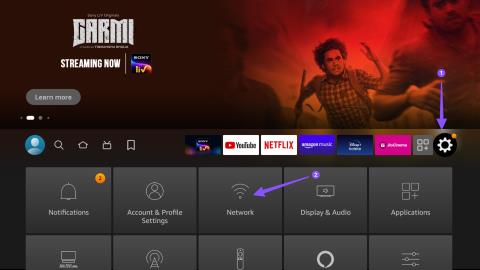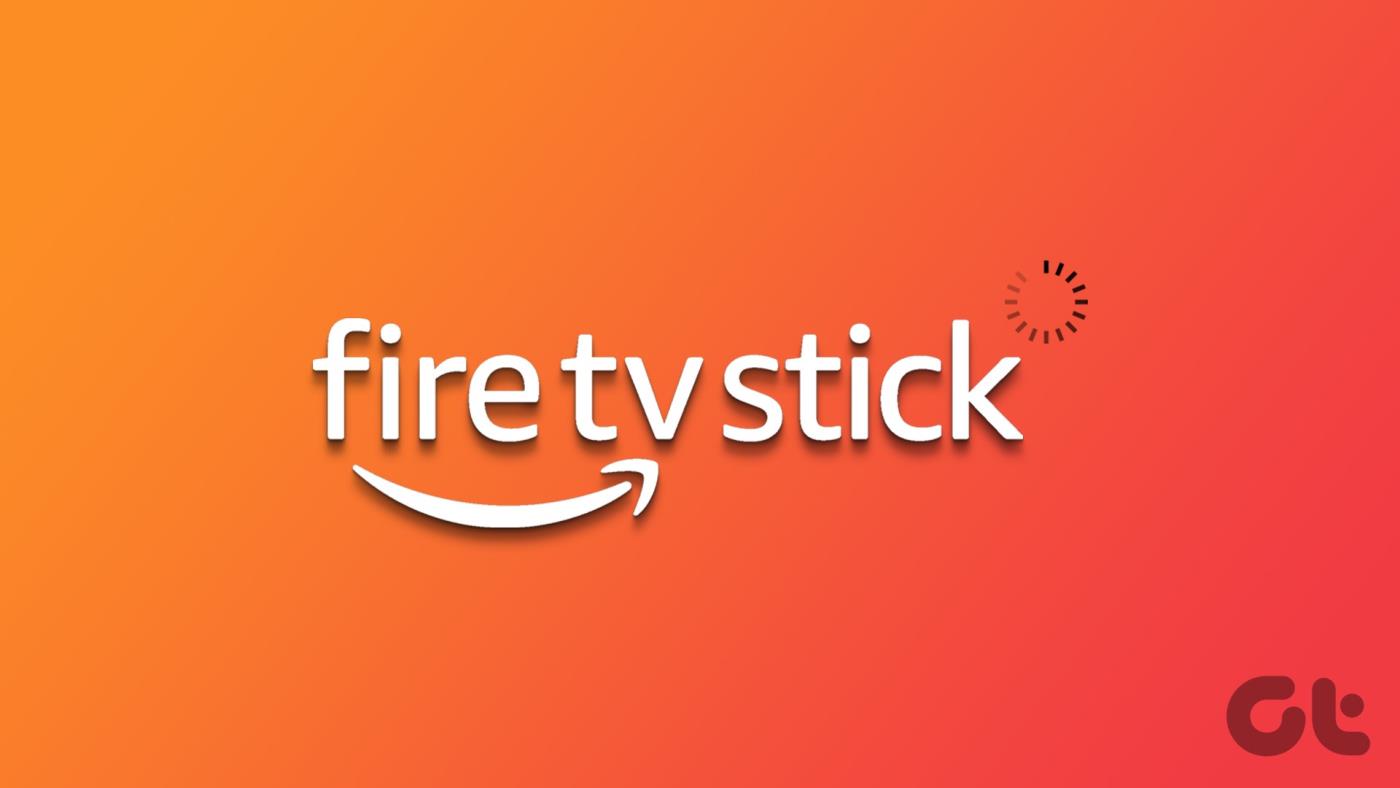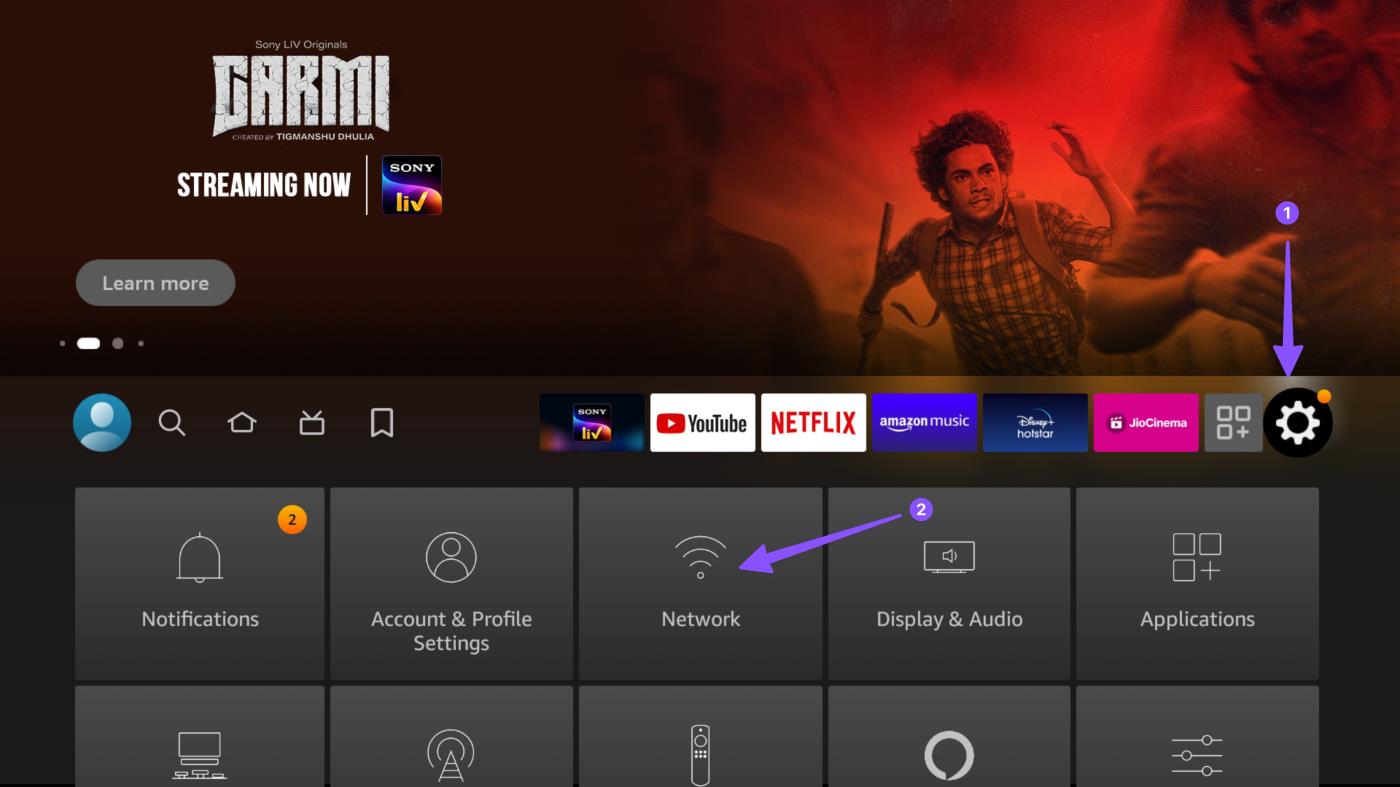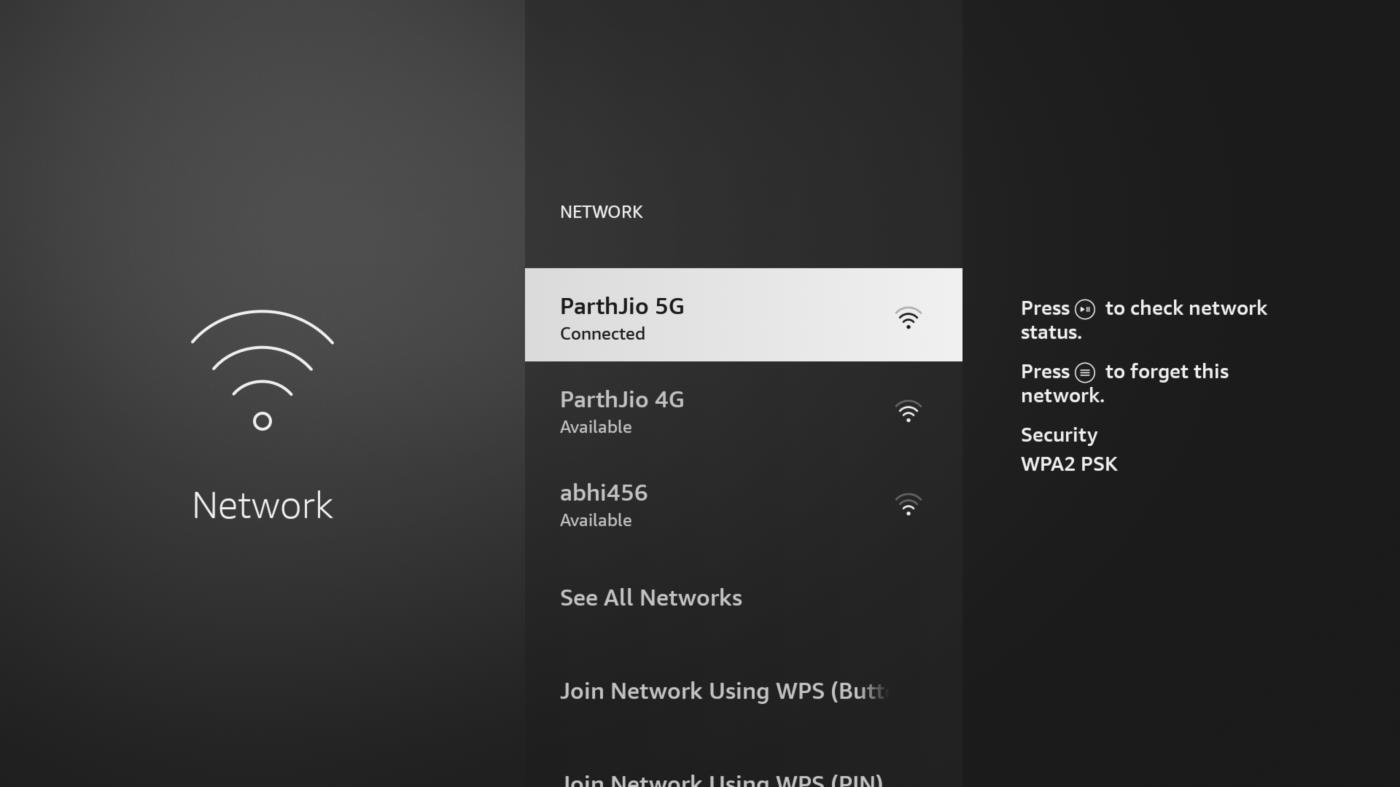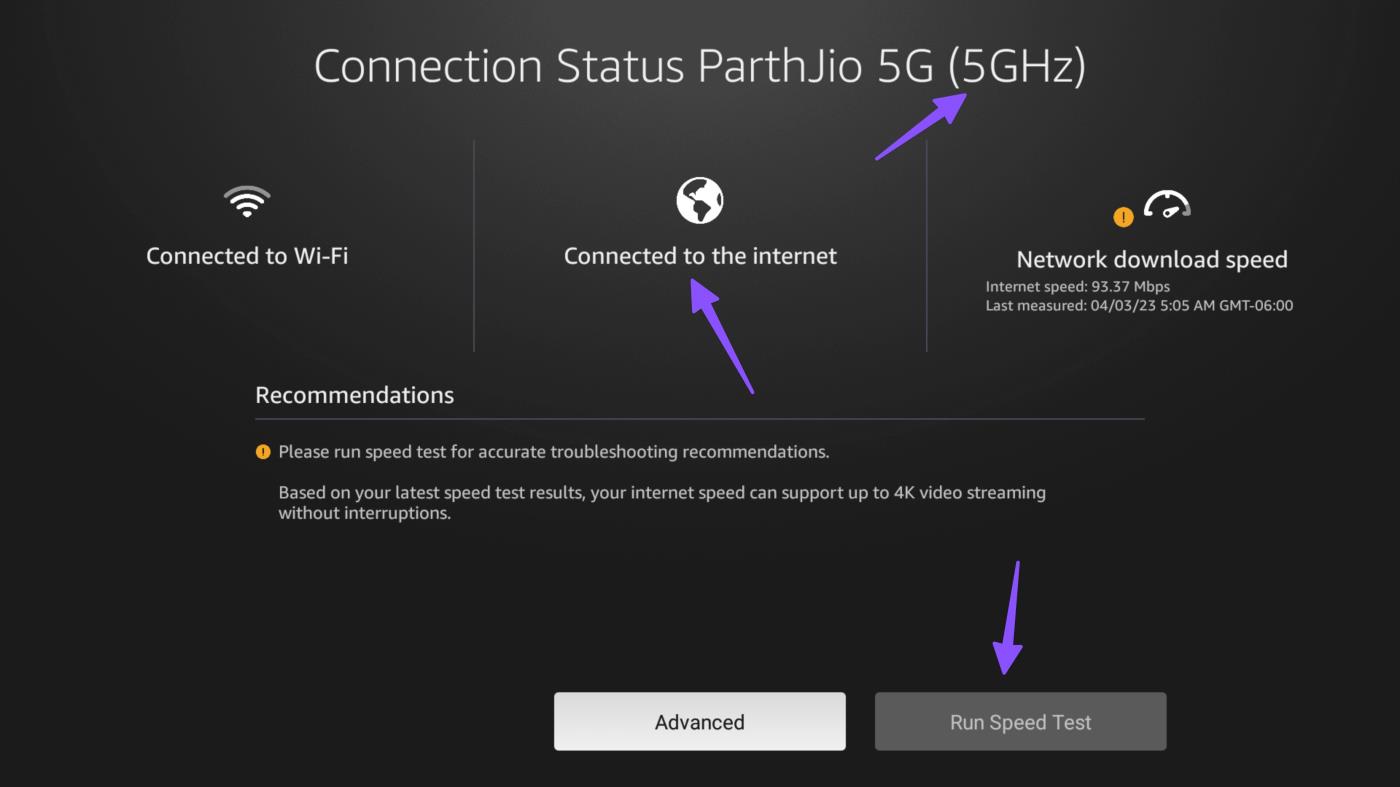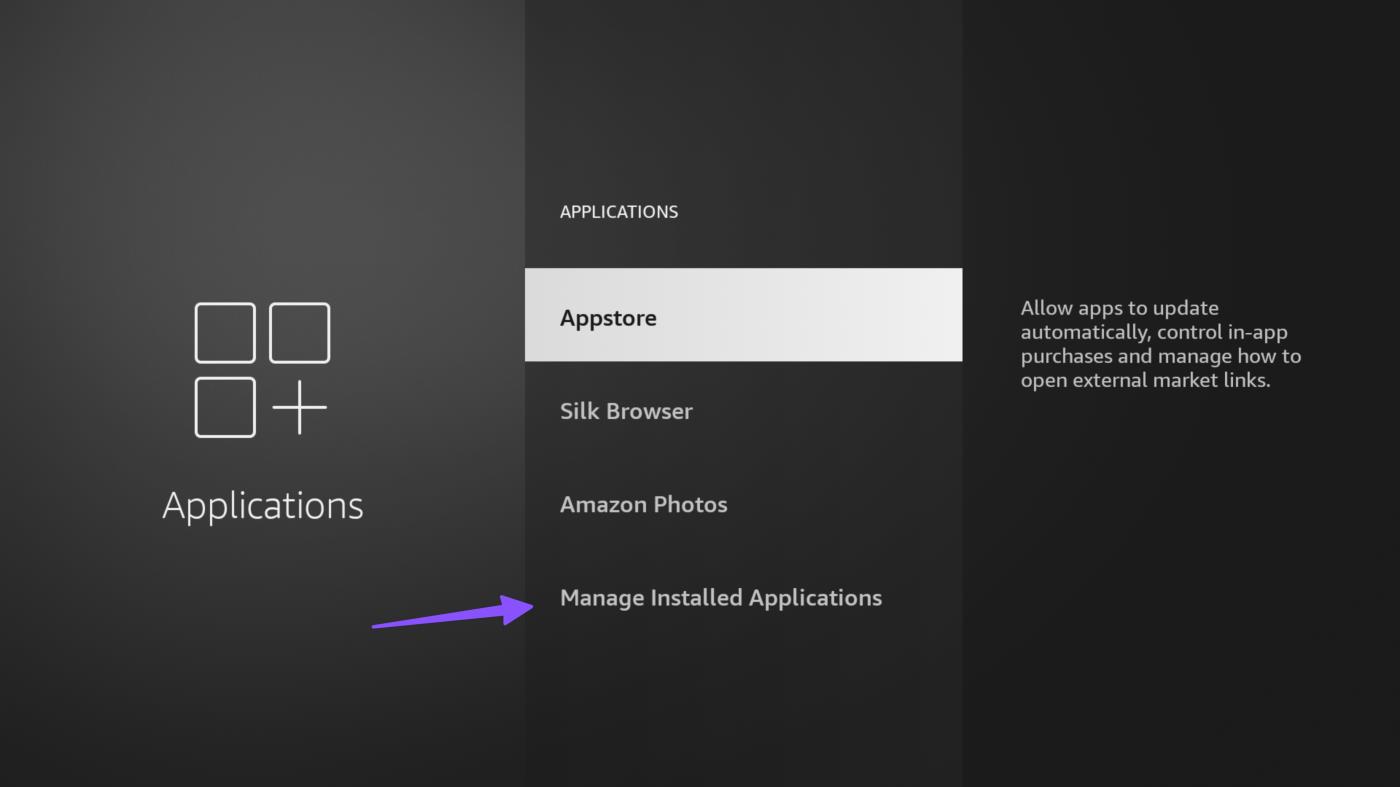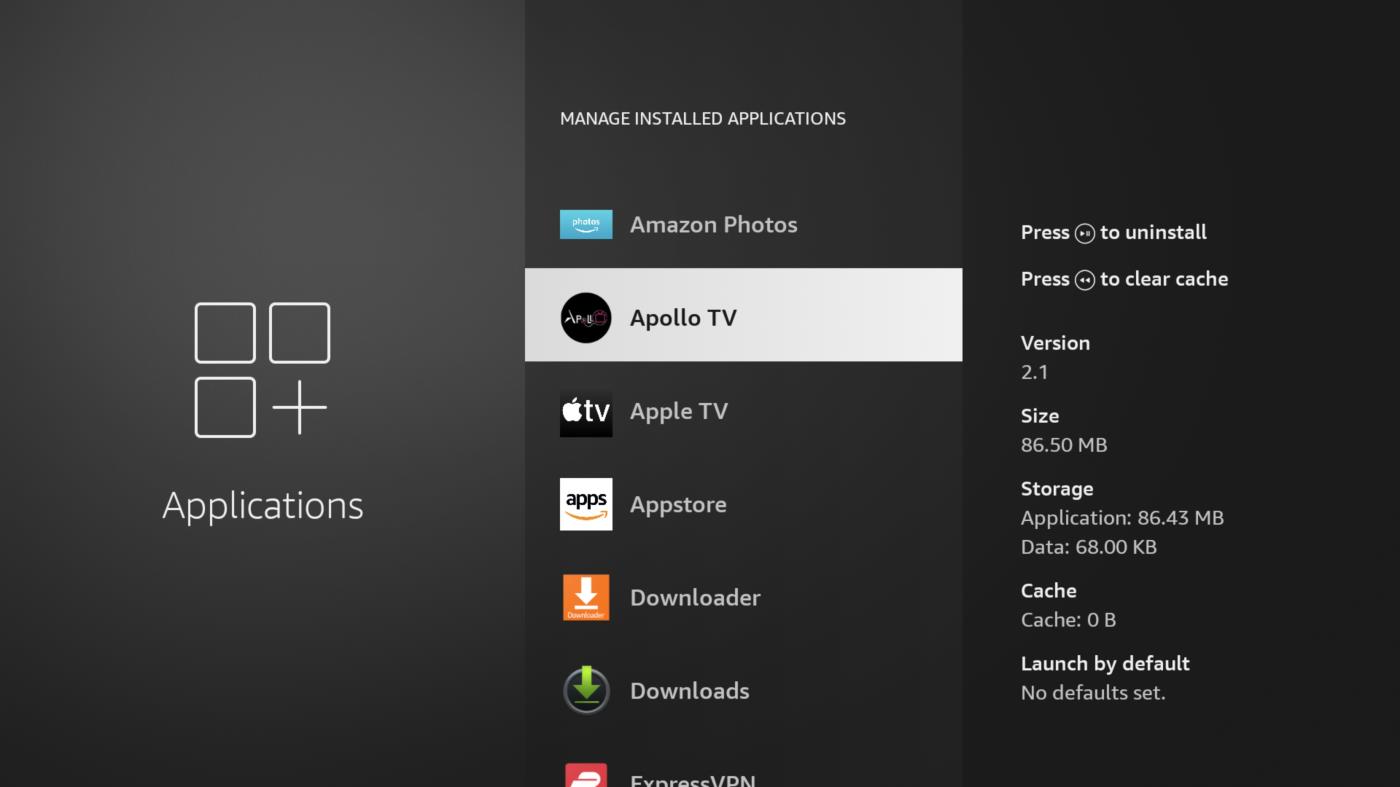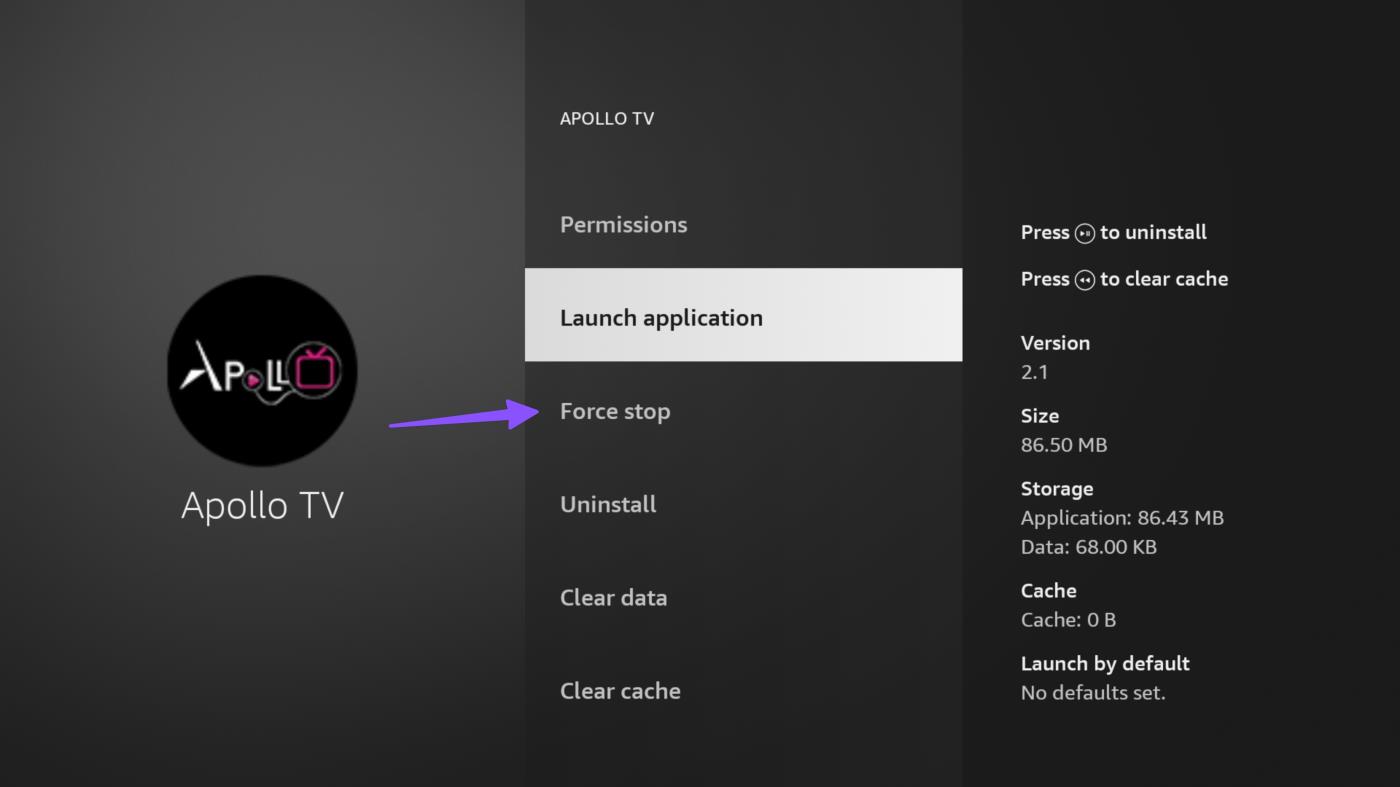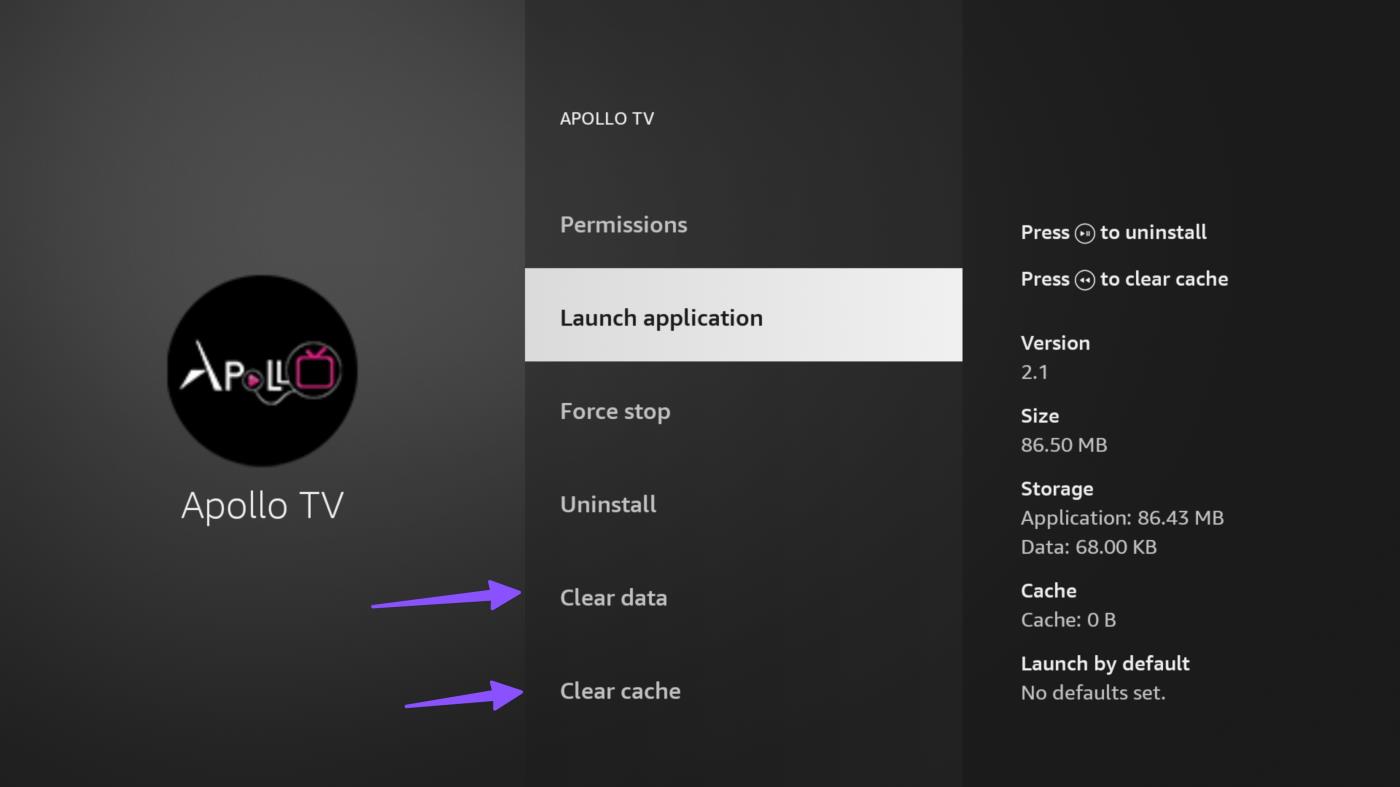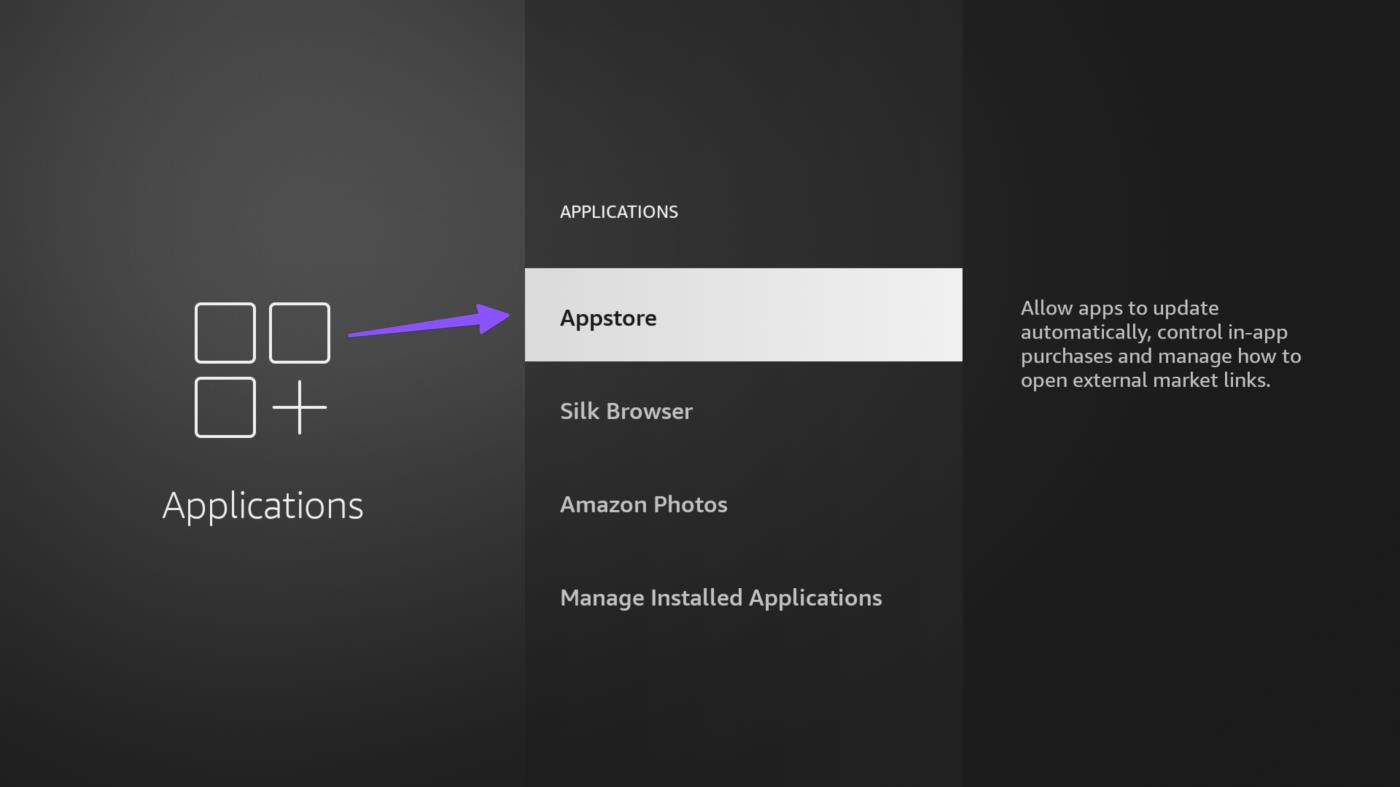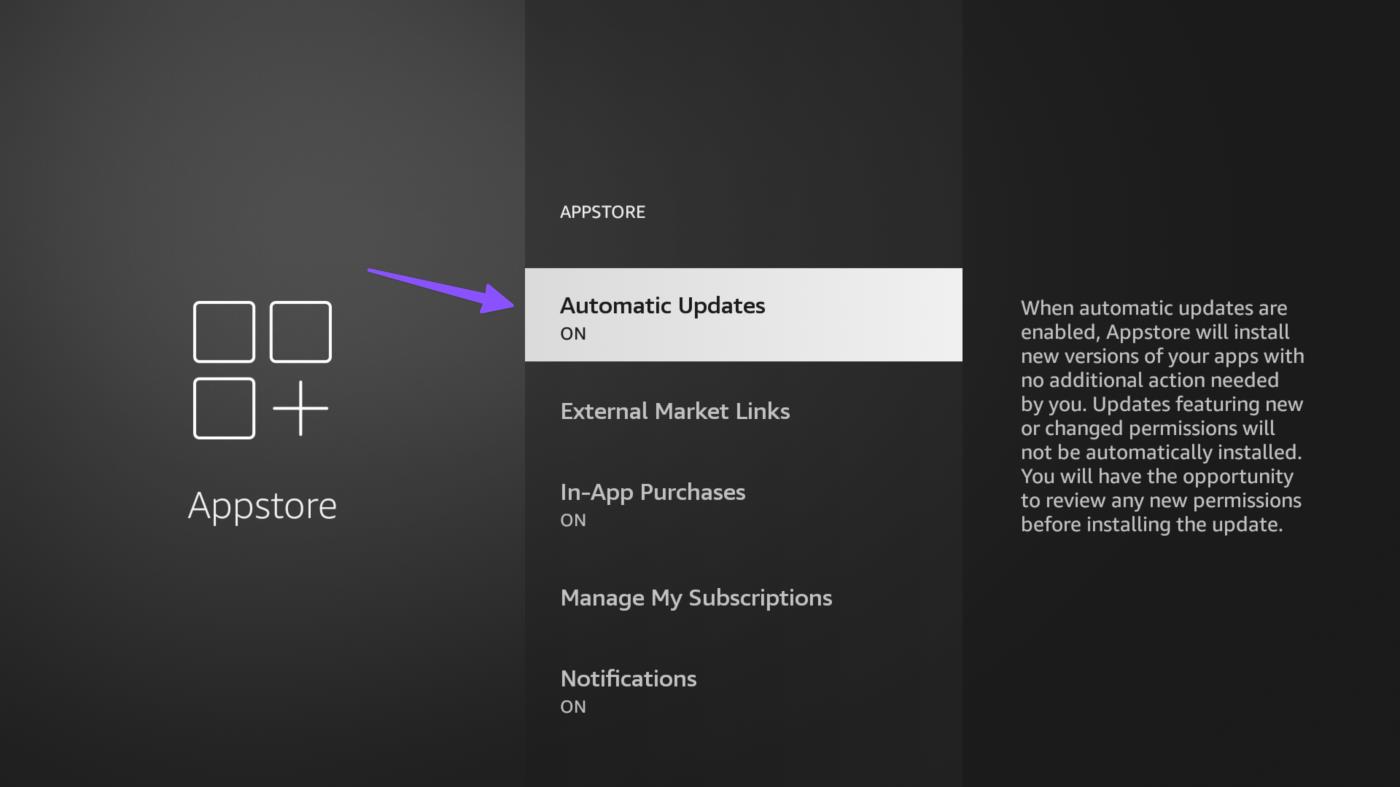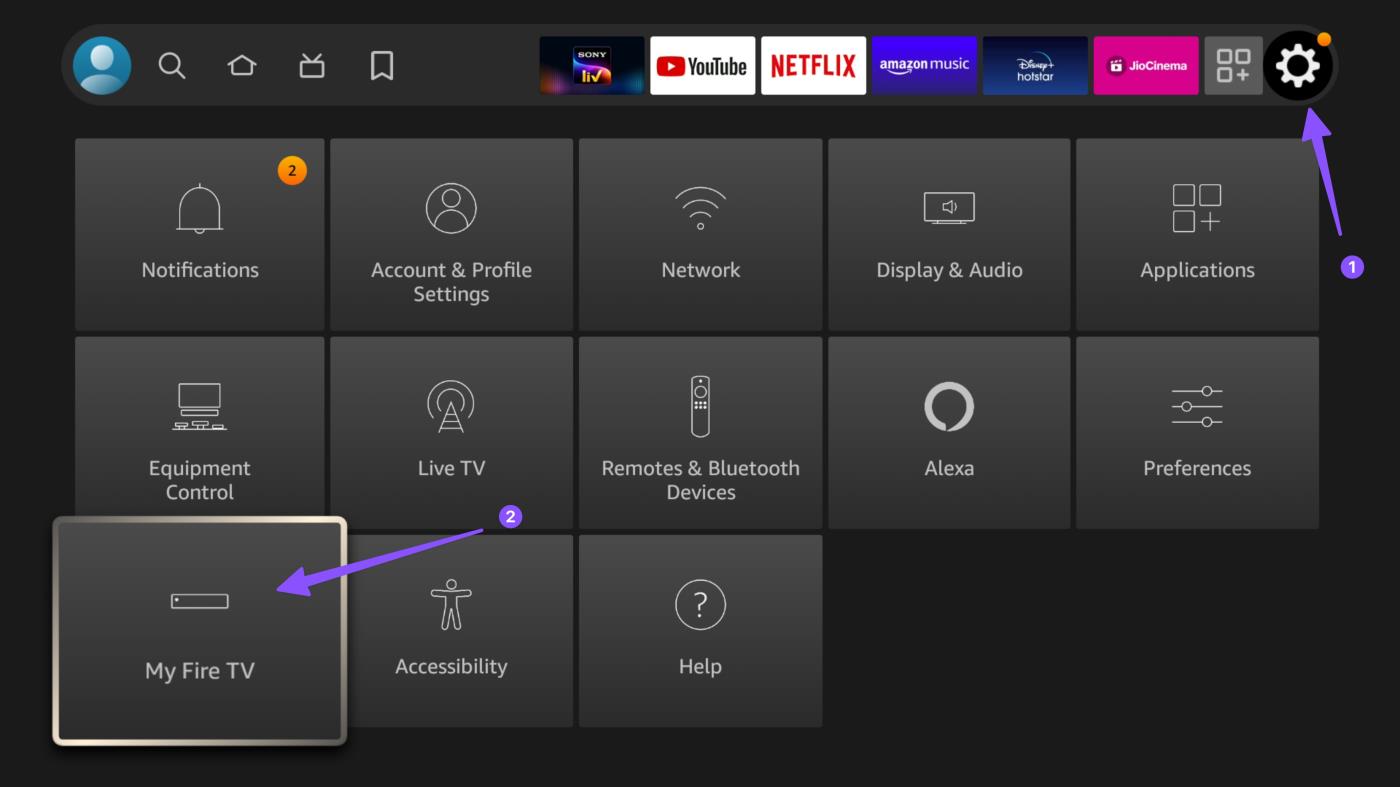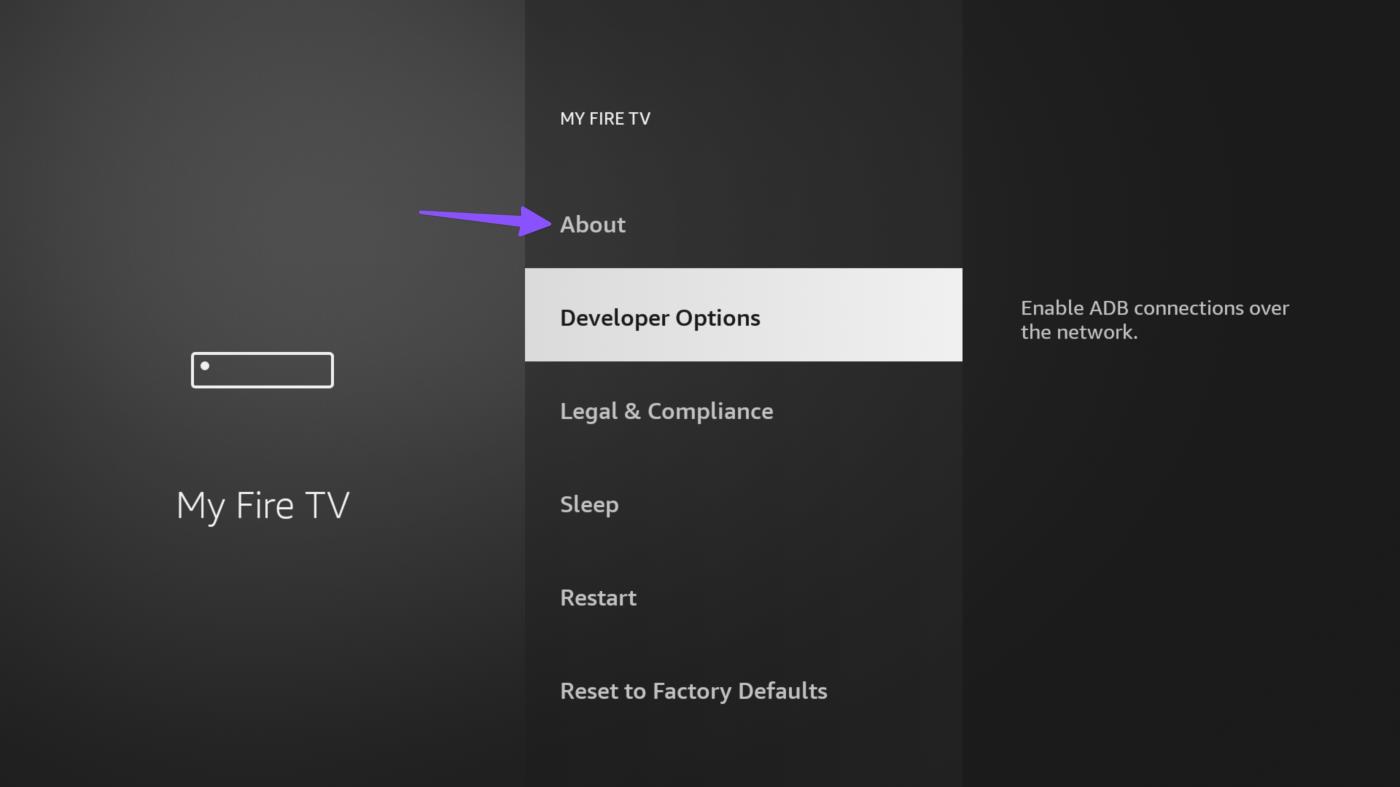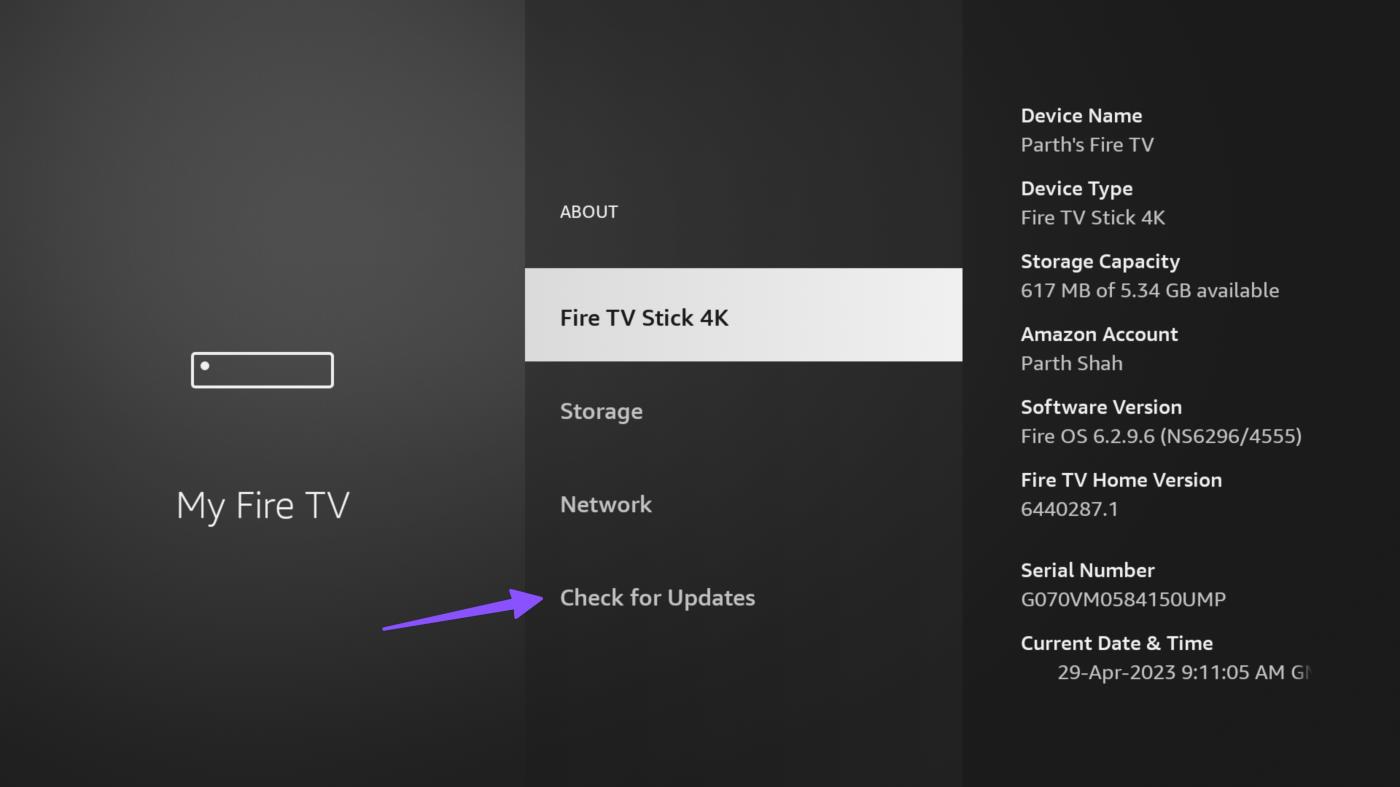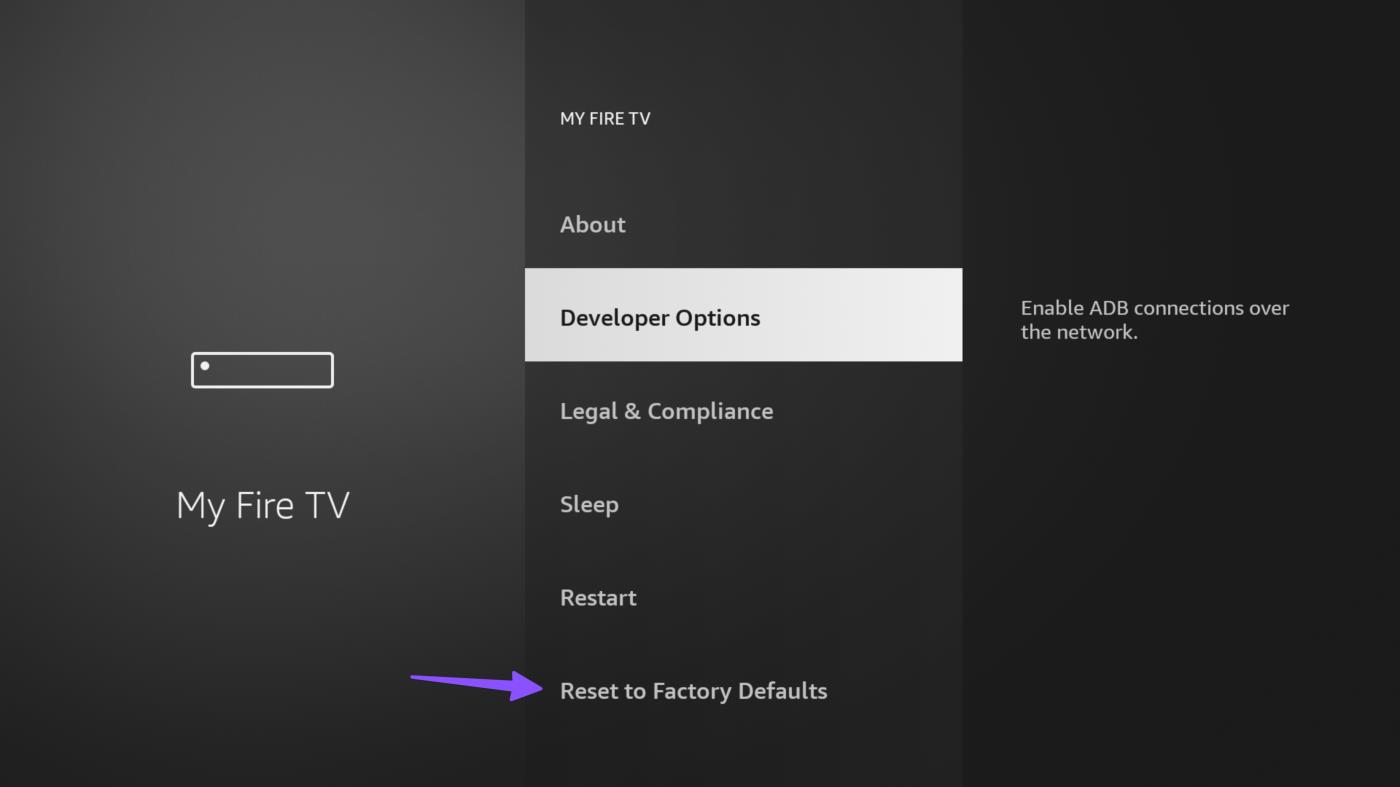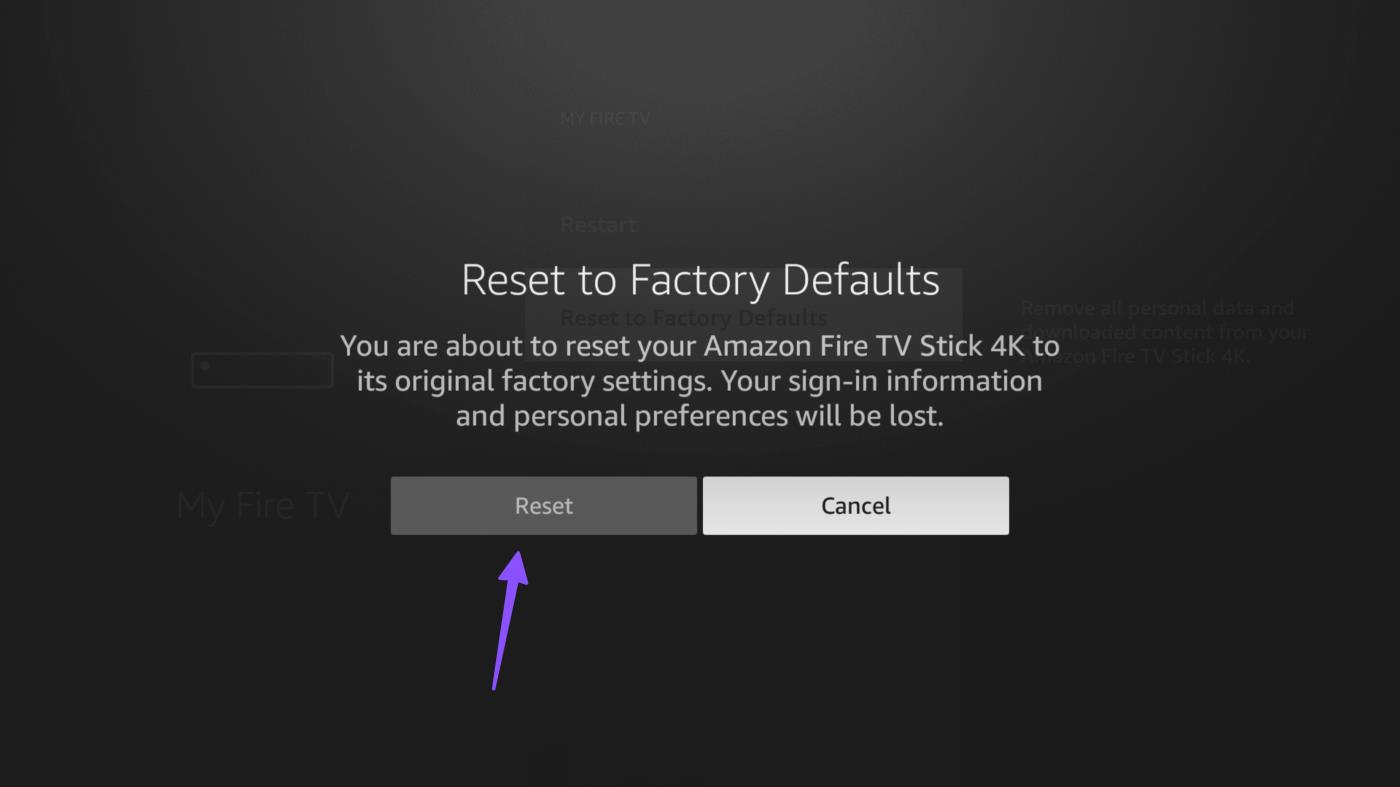Amazon Firestick es una gran ayuda para quienes tienen televisores antiguos. Puede conectar el pequeño dispositivo a la ranura HDMI de su televisor y convertir su televisor promedio en uno inteligente. Es rentable, tiene una configuración sencilla y funciona como se anuncia con los principales servicios de transmisión de video, como Netflix y Amazon Prime. Sin embargo, si Fire TV Stick sigue almacenando en búfer con frecuencia, consulte los pasos de solución de problemas a continuación.
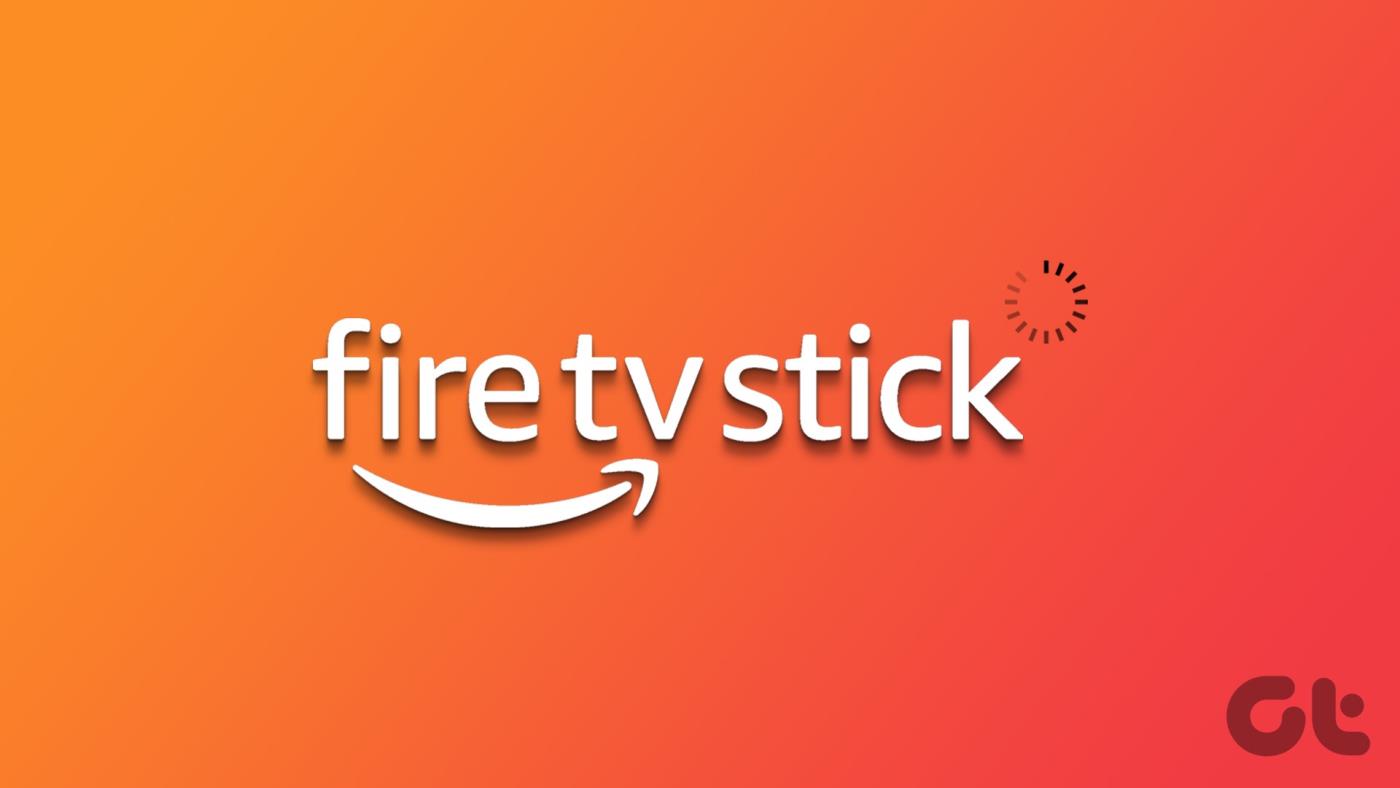
Cuando Fire TV Stick sigue almacenando en búfer, arruina tu fin de semana perfecto. Después de todo, nadie quiere interrupciones constantes mientras mira su evento deportivo, programa de televisión o película favorita. Entonces, aquí se explica cómo detener el almacenamiento en búfer en Fire TV Stick.
¿Por qué mi Fire TV Stick sigue almacenando en búfer?
Cuando todo va bien, el almacenamiento en búfer se produce continuamente en segundo plano mientras se transmite vídeo. No lo notamos. El dispositivo descarga datos, que luego el Fire TV Stick reproduce para el usuario. Sin embargo, Fire TV Stick sigue almacenando en búfer cuando el video se reproduce más rápido de lo que se descarga. La razón principal es una conexión a Internet lenta en su Fire TV Stick.
Además de las velocidades lentas de Internet, su Fire TV Stick puede congelarse debido a aplicaciones desactualizadas, problemas del lado del servidor, caché corrupta y más.
Cómo dejar de almacenar en búfer en Fire TV Stick
Como se mencionó anteriormente, aquí hay varios factores en juego. Primero repasemos algunos conceptos básicos y verifiquemos los trucos avanzados para solucionar el problema.
1. Solucionar problemas de conexión a Internet
Debes tener velocidades de Internet de al menos 10 Mbps para 1080p y 20 Mbps para transmisión 4K. Si su conexión a Internet es lenta, tendrá problemas de almacenamiento en búfer. Sin embargo, si la conexión a Internet no es el problema, las siguientes razones pueden causar almacenamiento en búfer en el Fire TV Stick.

- ¿Hay interferencias entre su enrutador Wi-Fi y el Fire TV Stick? Las paredes gruesas, las largas distancias y las señales inalámbricas de otros dispositivos podrían obstaculizar la conexión.
- ¿Su ISP acelera la transmisión de video? Algunos proveedores de servicios de Internet ralentizan deliberadamente las transmisiones de vídeo para reducir el consumo de ancho de banda.
A continuación se explica cómo verificar el estado de la conexión, la frecuencia de Wi-Fi y las velocidades de red en Fire TV Stick.
Paso 1: Abra la casa de Fire TV Stick y vaya a Configuración. Seleccione la red.
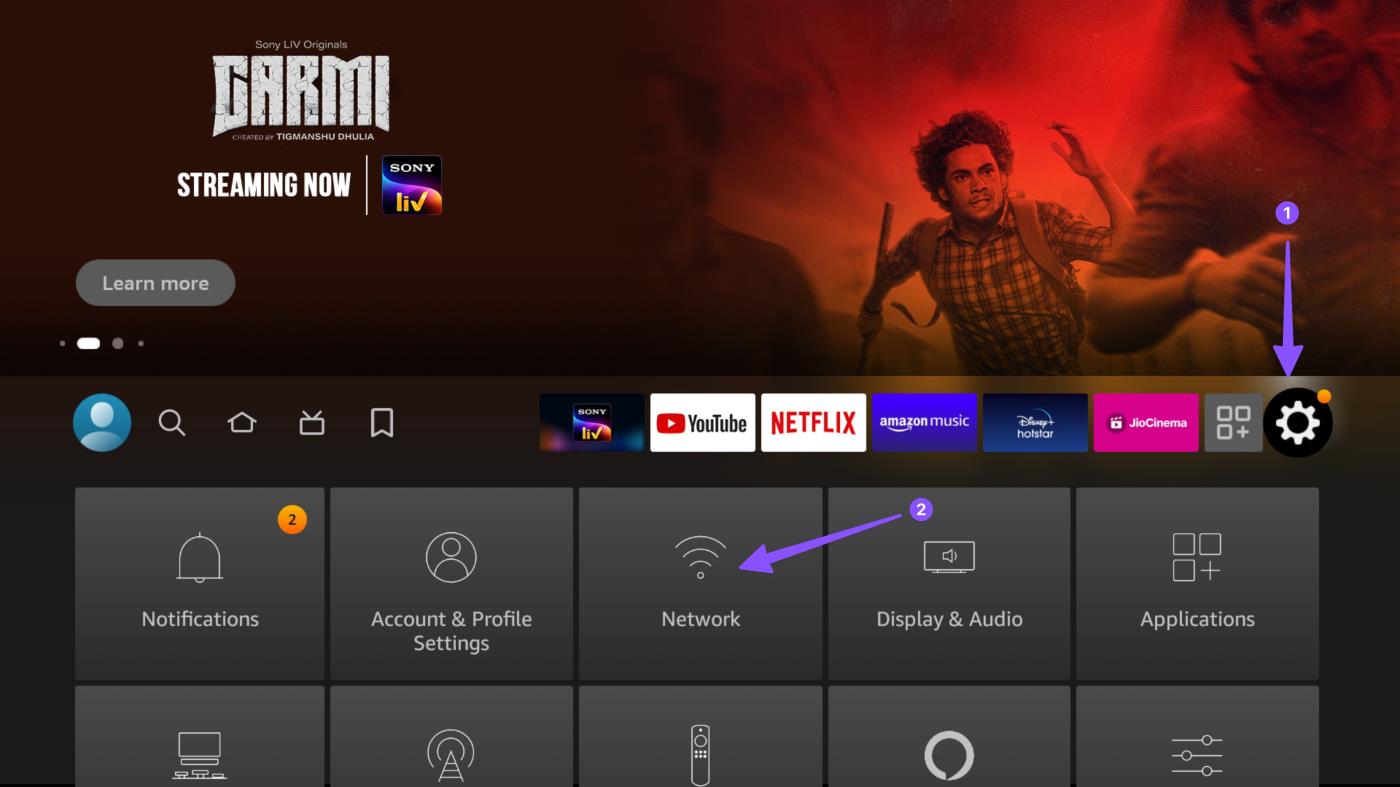
Paso 2: Seleccione su red actual y presione el botón Reproducir/Pausa en el control remoto de su Fire TV Stick para verificar el estado de la red.
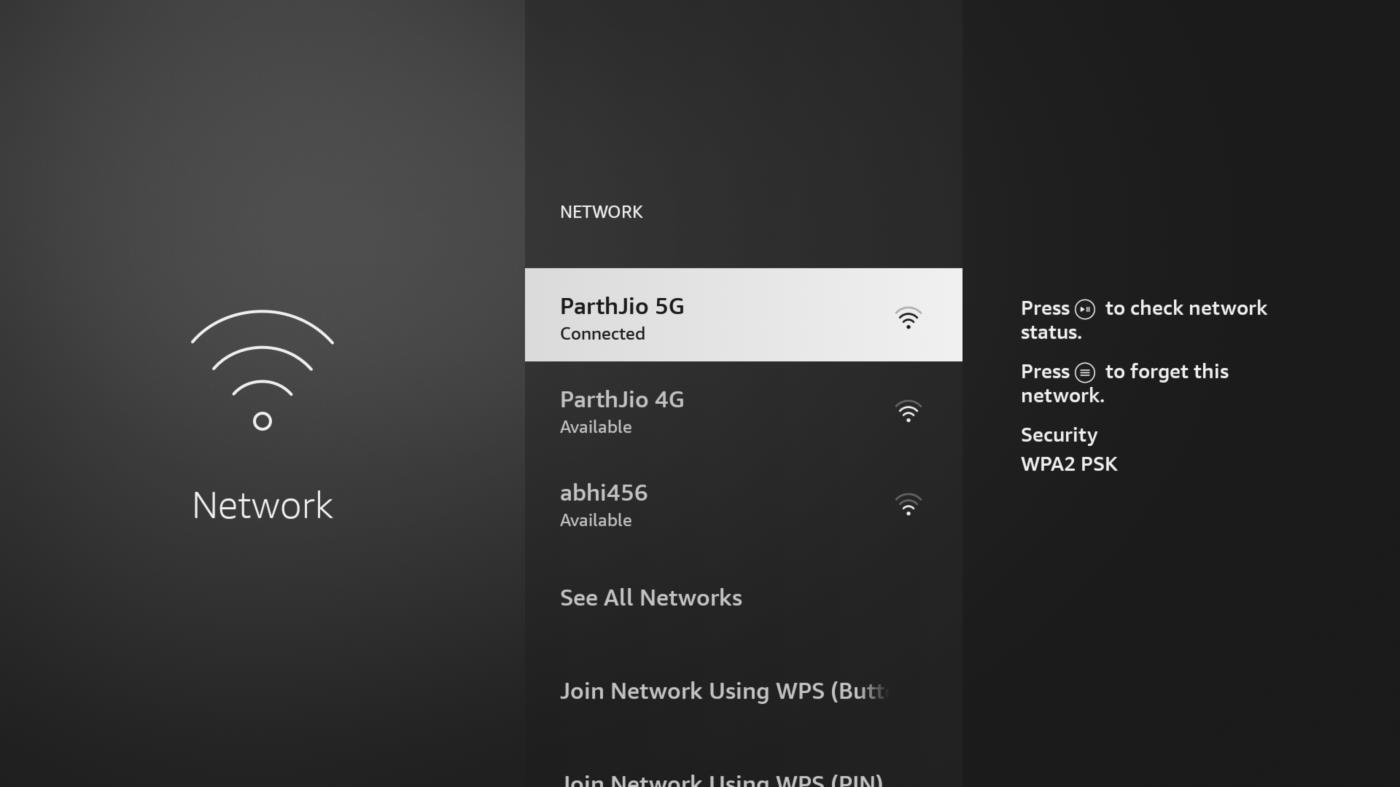
Paso 3: Verifique el estado de la conexión, la frecuencia de Wi-Fi y ejecute una prueba de velocidad desde el siguiente menú.
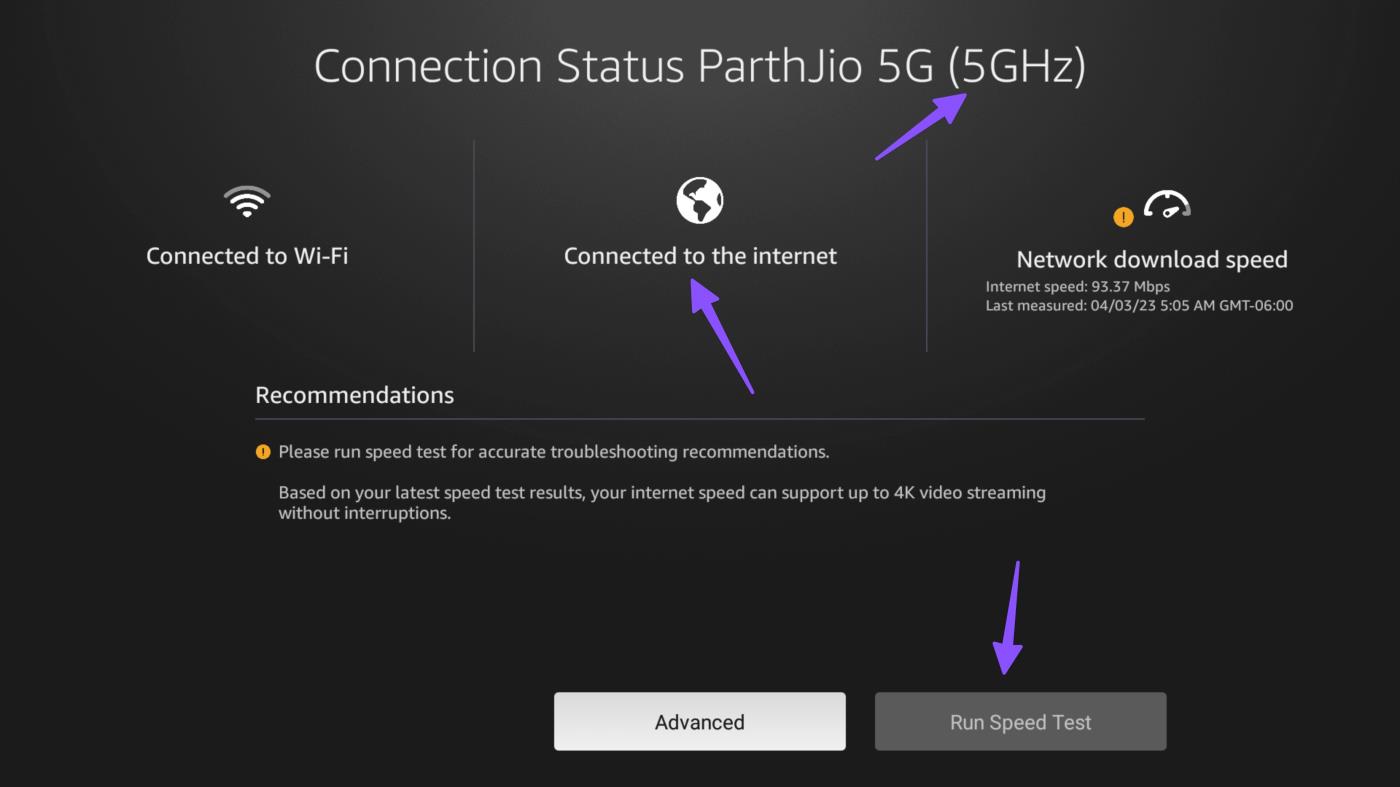
Si el control remoto de su Fire TV Stick no funciona , consulte nuestra publicación dedicada para solucionar el problema. También puedes conseguir un adaptador Ethernet para tu Fire TV Stick y disfrutar de velocidades de Internet más rápidas y confiables en casa.
2. Sobrecalentamiento del Fire TV Stick
Su Fire TV Stick está continuamente conectado al adaptador de corriente y transmite videos cada vez que el televisor está encendido. Si vives en una región donde la temperatura promedio es más alta y el clima es cálido, el dispositivo de transmisión podría sobrecalentarse. En tales casos, notará almacenamiento en búfer y congelación durante la navegación general en Fire OS.
Debes desconectar el Fire TV Stick, dejar que se enfríe y volver a intentarlo.
3. Utilice VPN
La limitación de Internet es una práctica común entre los ISP. Su proveedor de Internet puede ralentizar su conexión a Internet cuando se detectan actividades de transmisión más allá de cierto nivel. Como resultado, es posible que experimentes almacenamiento en búfer en el Fire TV Stick.

Afortunadamente, esto se puede evitar fácilmente utilizando una VPN para Fire TV Stick. Una buena VPN evitará que su ISP acelere la velocidad y le ayudará de varias maneras, como proteger la información personal de los piratas informáticos y desbloquear aplicaciones de otras regiones como Hulu, HBO, etc.
4. Seleccione video de menor calidad
Una resolución de vídeo más alta requiere más ancho de banda y recursos del sistema para transmitir y reproducir. La mayoría de los reproductores de video seleccionarán automáticamente una calidad de video en su nombre, pero muchos también le dan la opción de configurar la calidad del video manualmente. Esto suele estar determinado por la resolución del vídeo, como 4K, 1080p, 720p o 480p. Una resolución más baja normalmente requiere menos ancho de banda y evita los problemas de almacenamiento en búfer.
5. Poco almacenamiento en el dispositivo
El Fire TV Stick 4K más popular de Amazon tiene 8 GB de almacenamiento incorporado. No es una potencia de almacenamiento y puede ser relativamente fácil llenar el espacio en el dispositivo. Si se está quedando sin almacenamiento en el Fire TV Stick, podría causar problemas de almacenamiento en búfer. Puede liberar almacenamiento desinstalando aplicaciones irrelevantes del dispositivo .
6. Desactive aplicaciones y servicios en segundo plano
Su Fire TV Stick sigue congelando y retrasando cuando otros servicios consumen ancho de banda de Internet en segundo plano. Debes forzar la detención de dichas aplicaciones e intentar reproducir tus videos favoritos nuevamente.
Paso 1: Vaya a Configuración del Fire TV Stick y abra Aplicaciones.

Paso 2: seleccione Administrar aplicaciones instaladas.
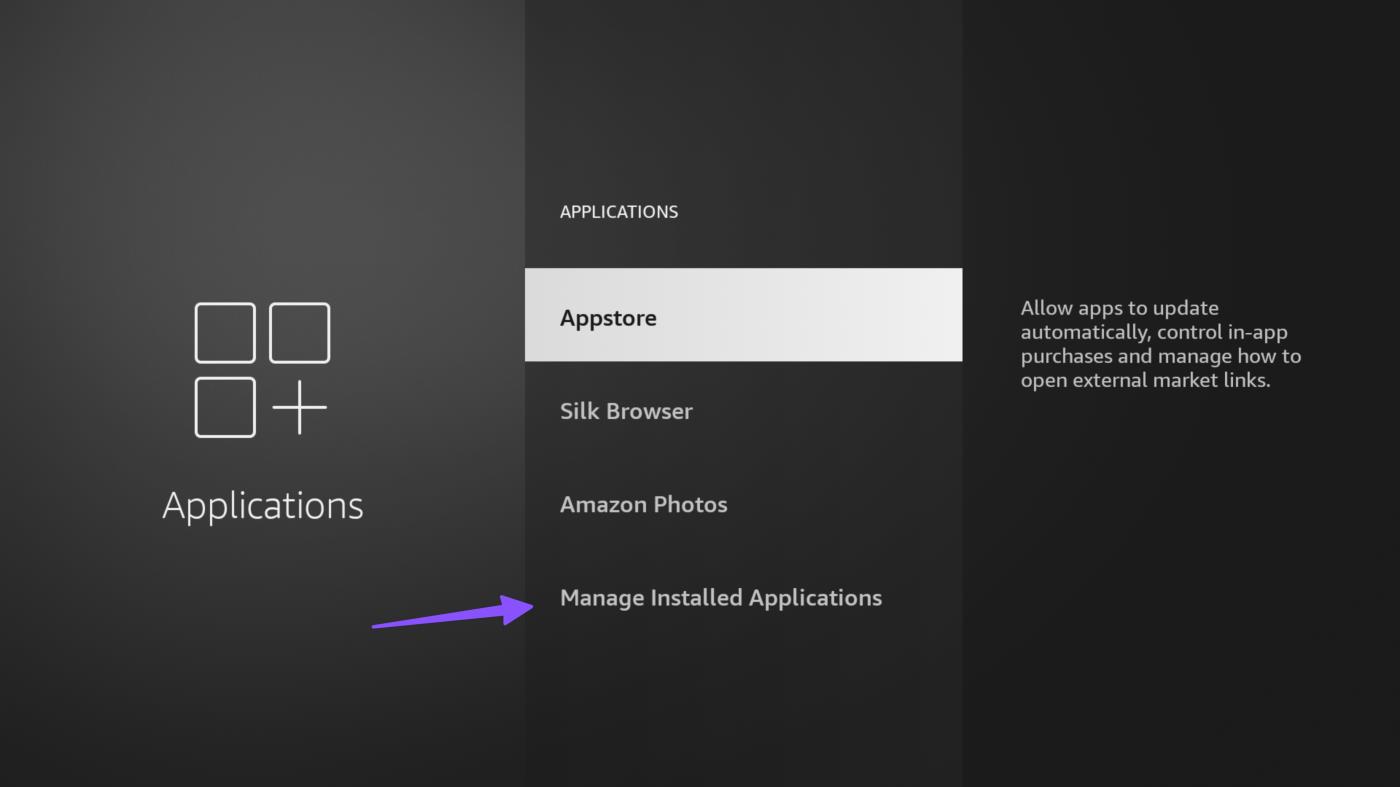
Paso 3: abre la aplicación que utilizas con frecuencia.
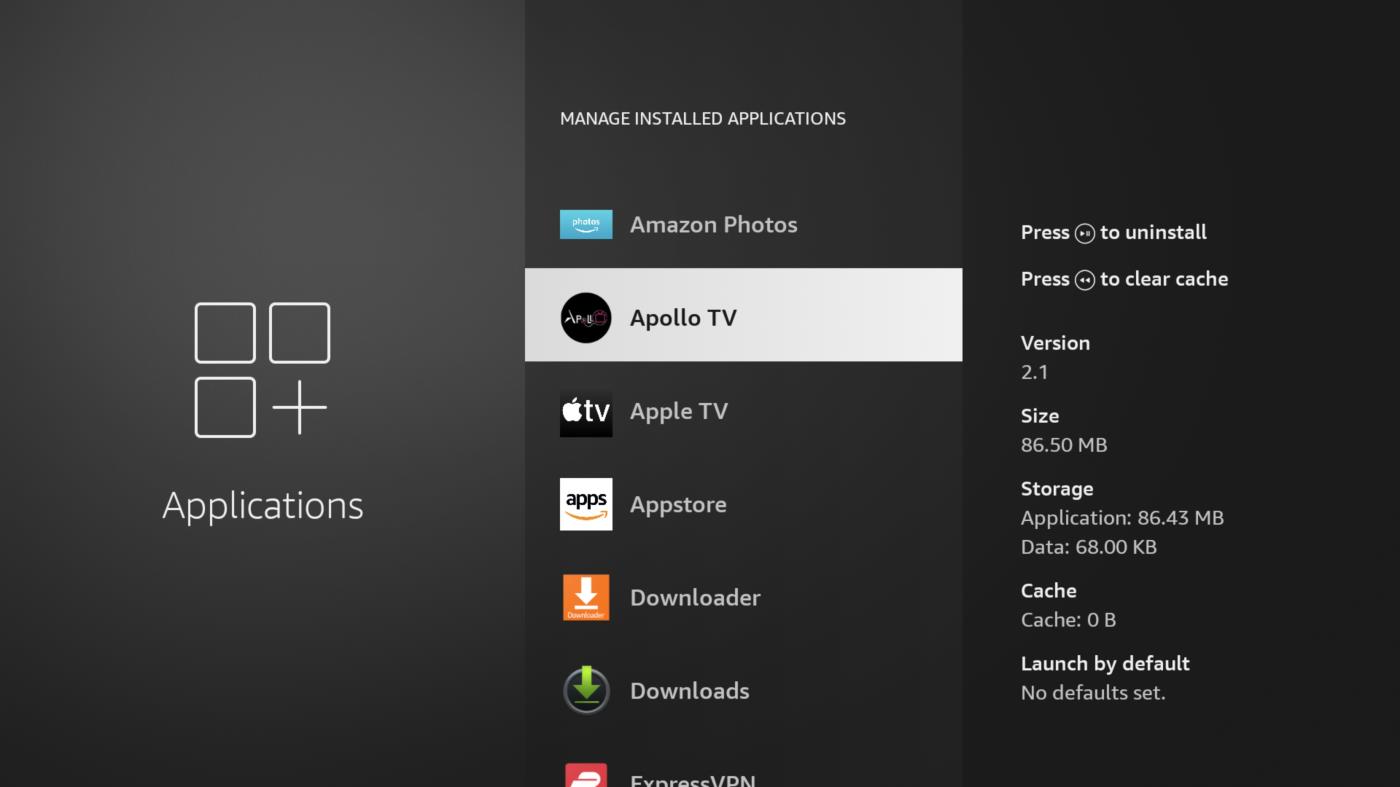
Paso 4: seleccione Forzar detención.
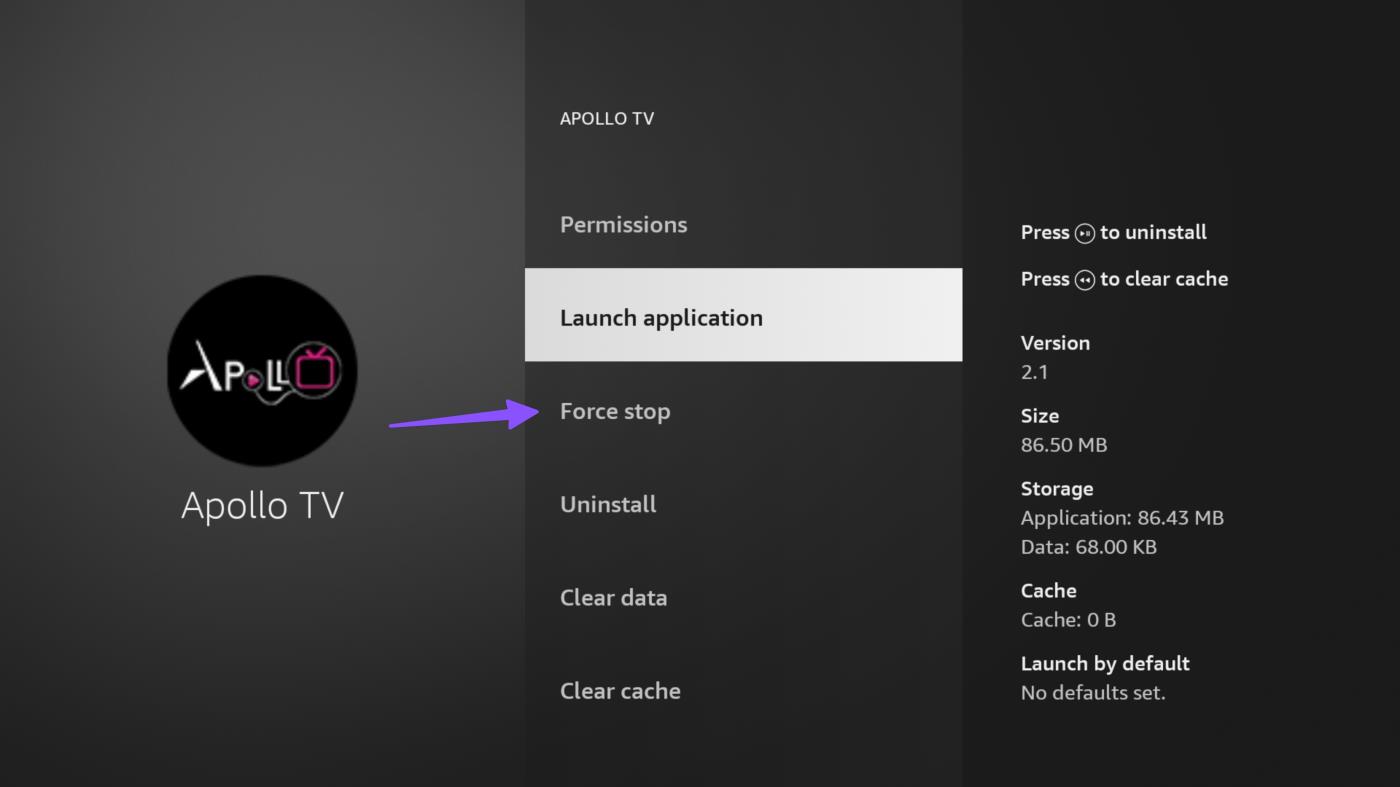
7. Borrar caché y datos
La mayoría de las aplicaciones del Fire TV Stick recopilan caché para recordar la información de su cuenta, consultas de búsqueda y otros detalles. Un caché corrupto en una aplicación específica puede provocar problemas de almacenamiento en búfer. Puedes borrar el caché y los datos de una aplicación afectada y volver a intentarlo.
Paso 1: Dirígete a Configuración del Fire TV Stick.
Paso 2: Vaya al menú Aplicaciones > Administrar aplicaciones instaladas.
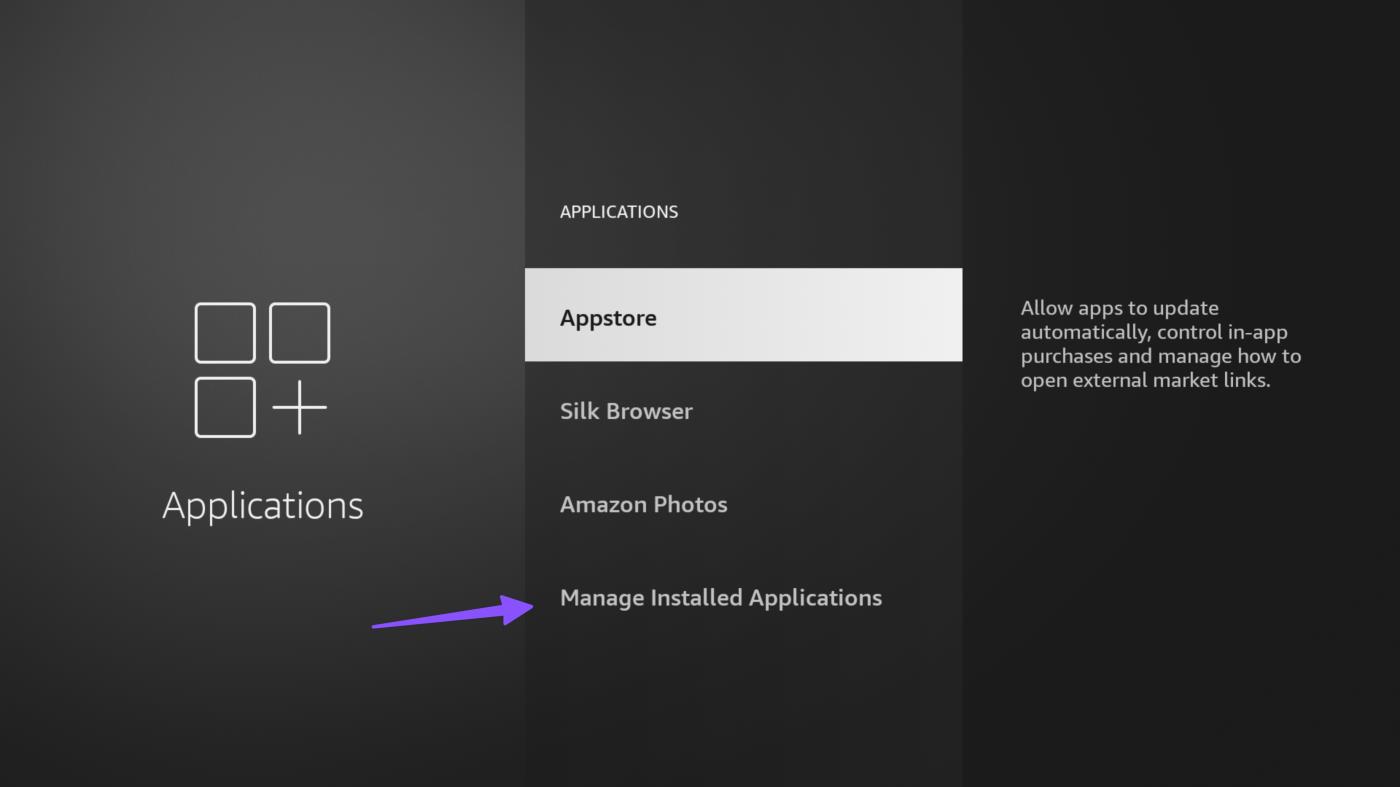
Paso 3: selecciona tu aplicación preferida.
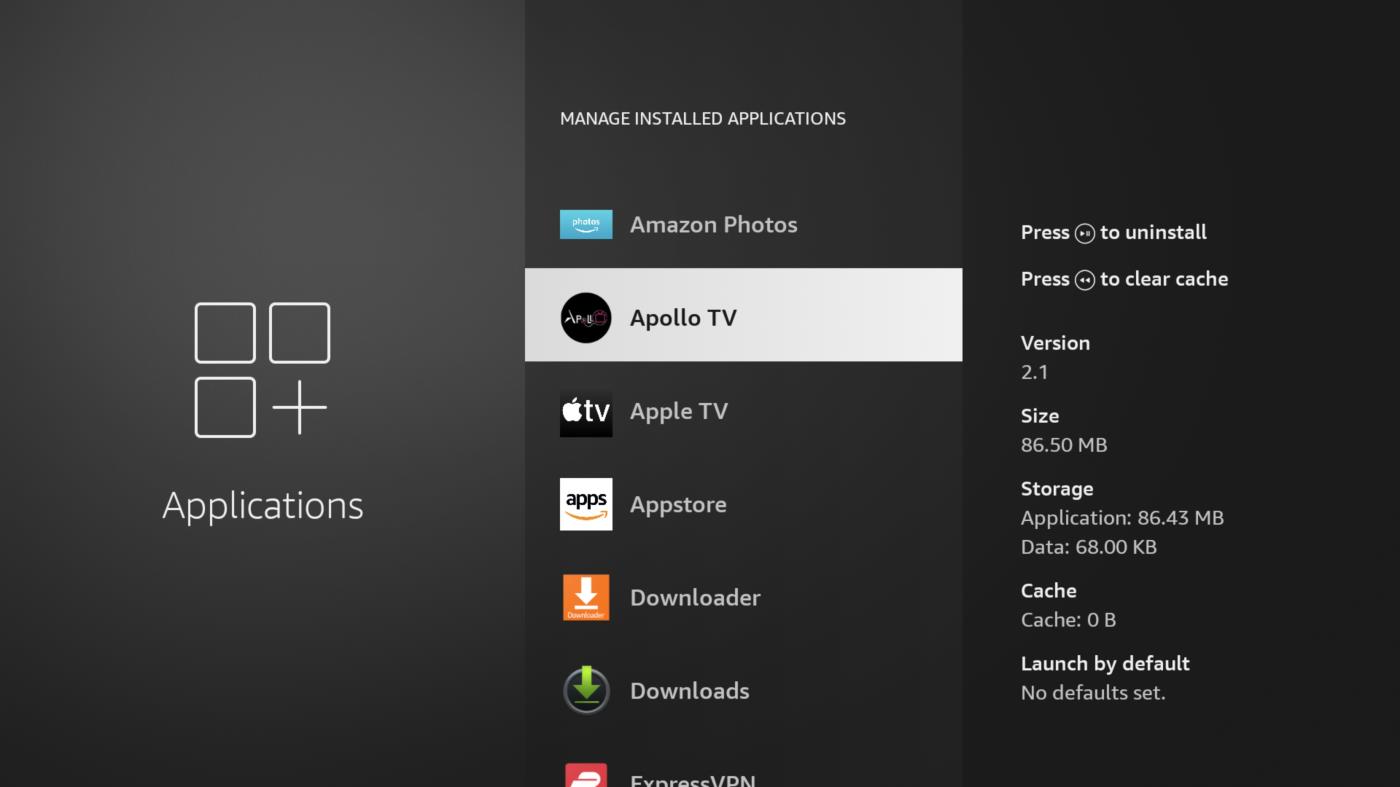
Paso 4: Haga clic en "Borrar datos" y "Borrar caché".
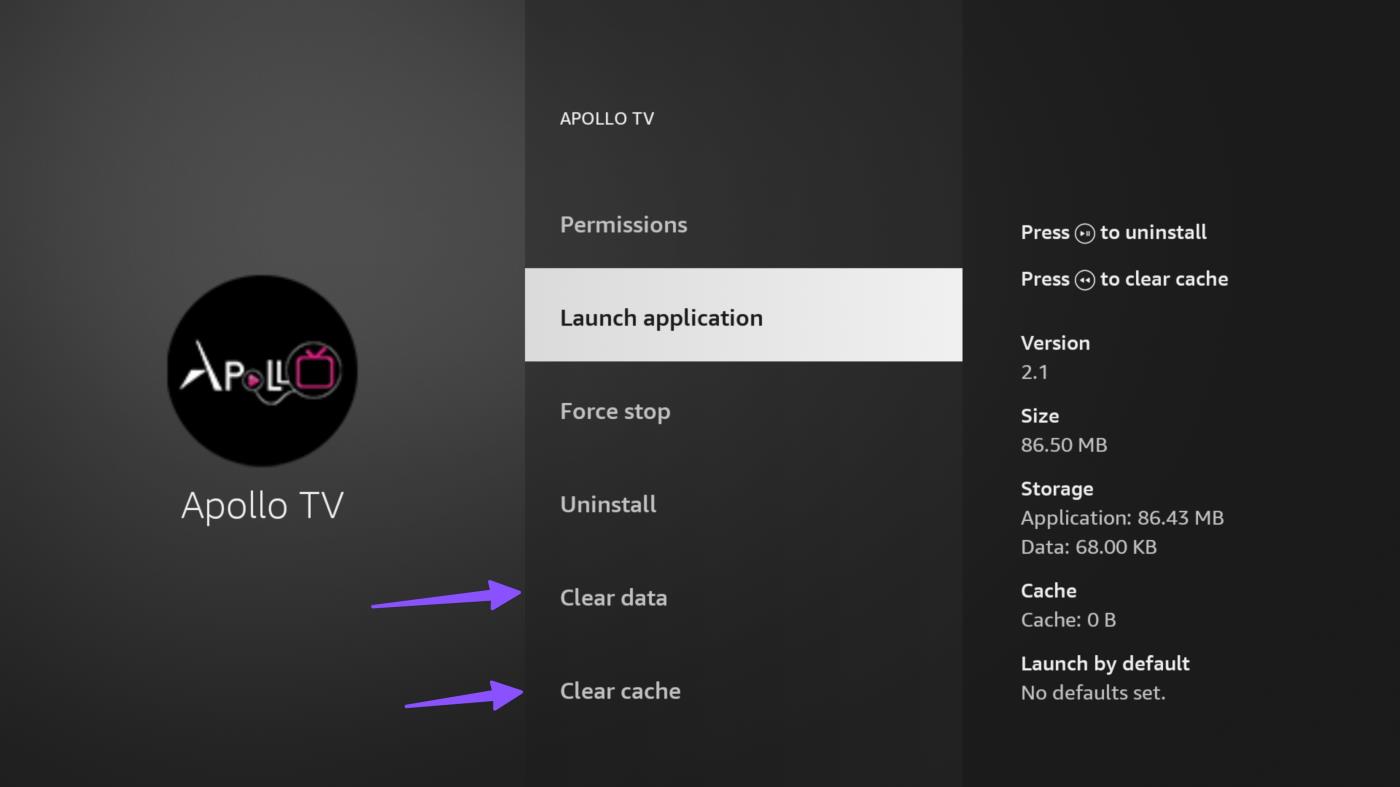
8. Actualizar aplicaciones
Las aplicaciones obsoletas también pueden causar problemas de almacenamiento en búfer de Firestick. Debe habilitar las actualizaciones automáticas de la aplicación desde Configuración para mantener la última versión.
Paso 1: Inicie la Configuración de Fire TV y abra el menú Aplicaciones> Appstore.
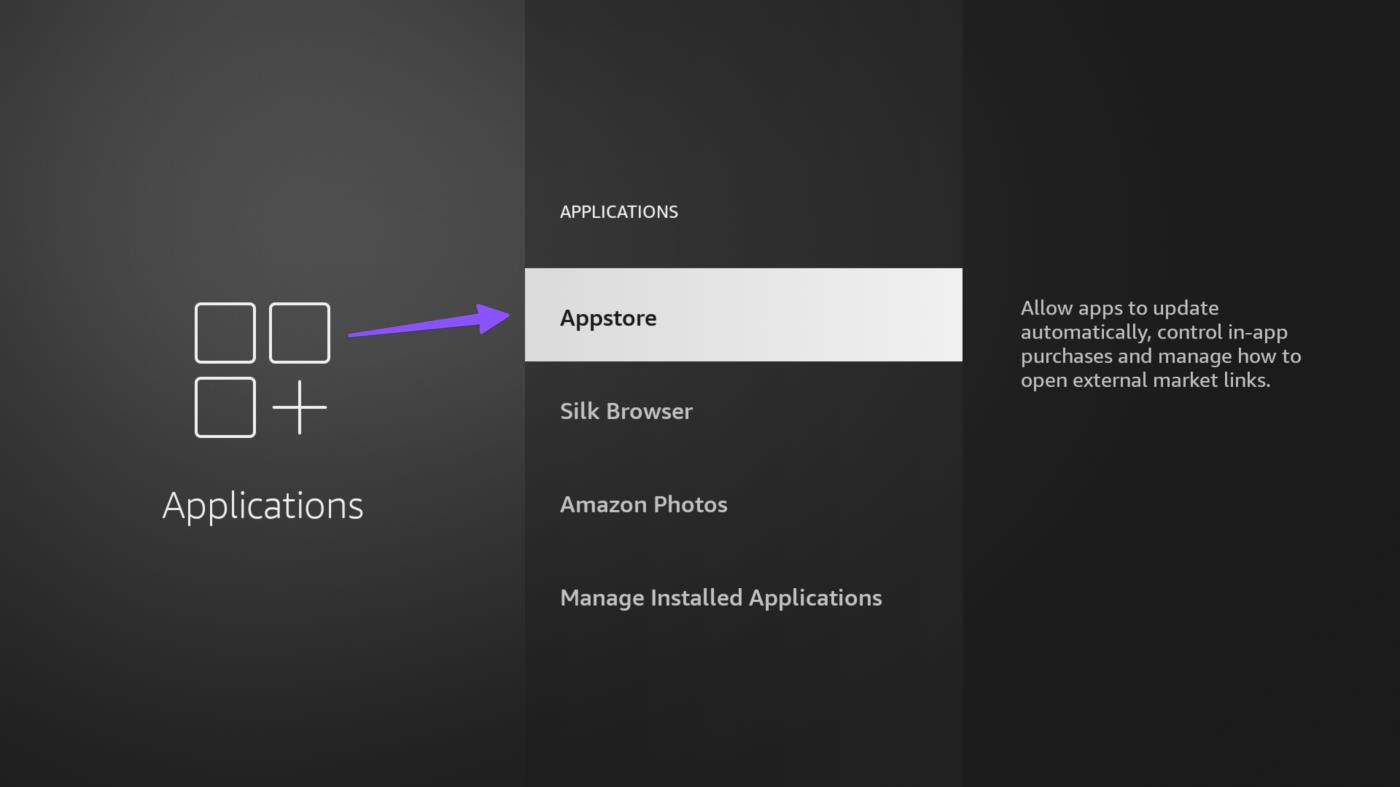
Paso 2: habilite las actualizaciones automáticas.
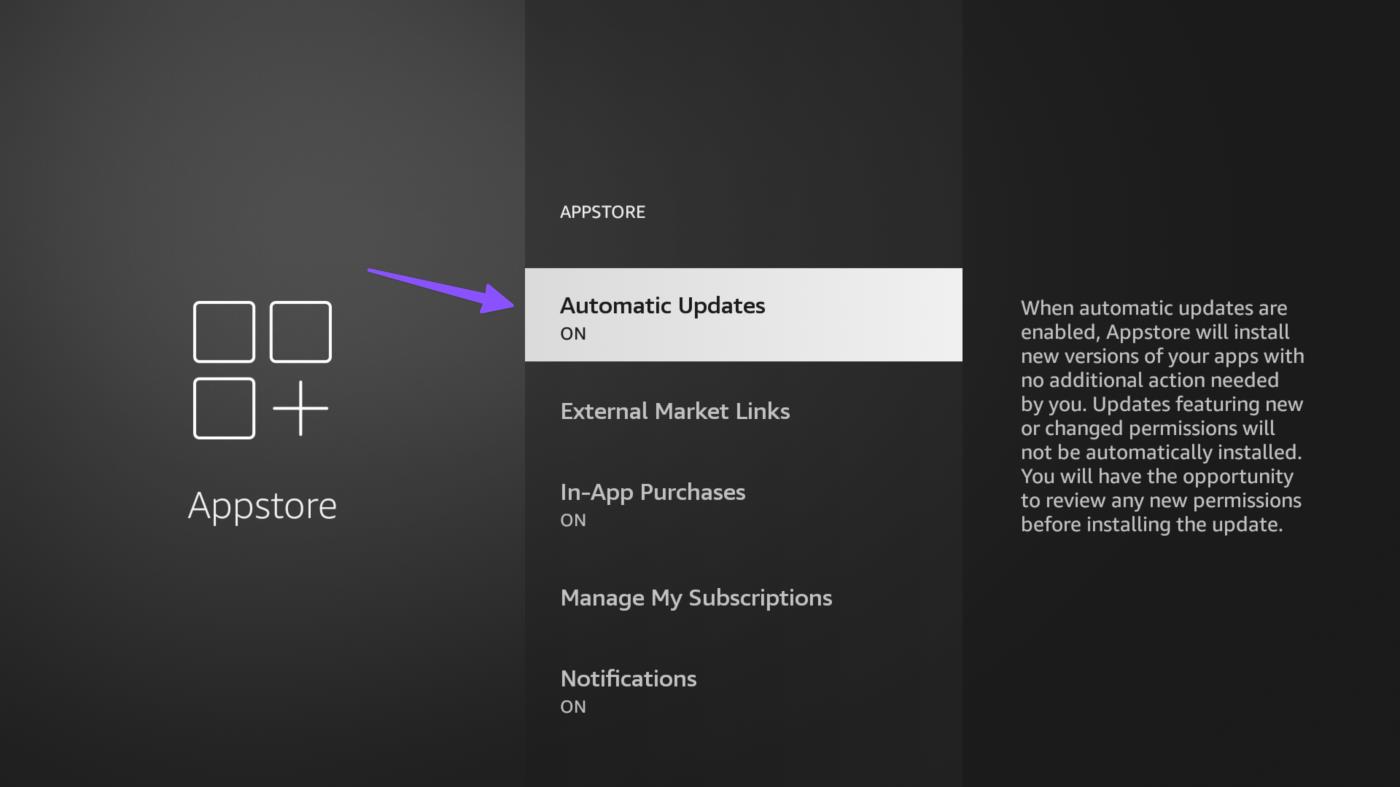
Debes esperar a que el sistema actualice las aplicaciones en segundo plano.
9. Evite que otros dispositivos utilicen el ancho de banda de Internet
Si otros dispositivos (conectados a la misma red Wi-Fi) descargan archivos grandes, podría afectar las operaciones del Fire TV Stick. Debes desconectar dichos dispositivos y reproducir tus videos favoritos nuevamente.
10. Reinicia el Fire TV Stick
El problema del almacenamiento en búfer podría ser un problema menor. Reiniciar el Fire TV Stick podría solucionar este problema. Puede desconectar el dispositivo de su fuente de alimentación y volver a enchufarlo después de 10 a 30 segundos. Alternativamente, puedes reiniciar el Fire TV Stick usando el acceso directo remoto.

Puedes mantener presionado el botón Seleccionar (el botón redondo grande) y el botón Reproducir/Pausar en tu Fire TV Stick simultáneamente durante aproximadamente 4 a 5 segundos hasta que veas el mensaje "Tu Amazon Fire TV se está apagando" en la pantalla del televisor. .
11. Actualizar Fire TV Stick
¿Tu Fire TV Stick sigue almacenando en búfer, pero Internet está bien? Un error en el sistema operativo Fire TV podría causar el problema del almacenamiento en búfer. Actualizar su Fire TV Stick ayuda a solucionar la mayoría de los problemas relacionados con el software en poco tiempo. Puede seguir los pasos a continuación para actualizar el Fire TV Stick.
Paso 1: Vaya a Configuración de Fire TV Stick y abra My Fire TV.
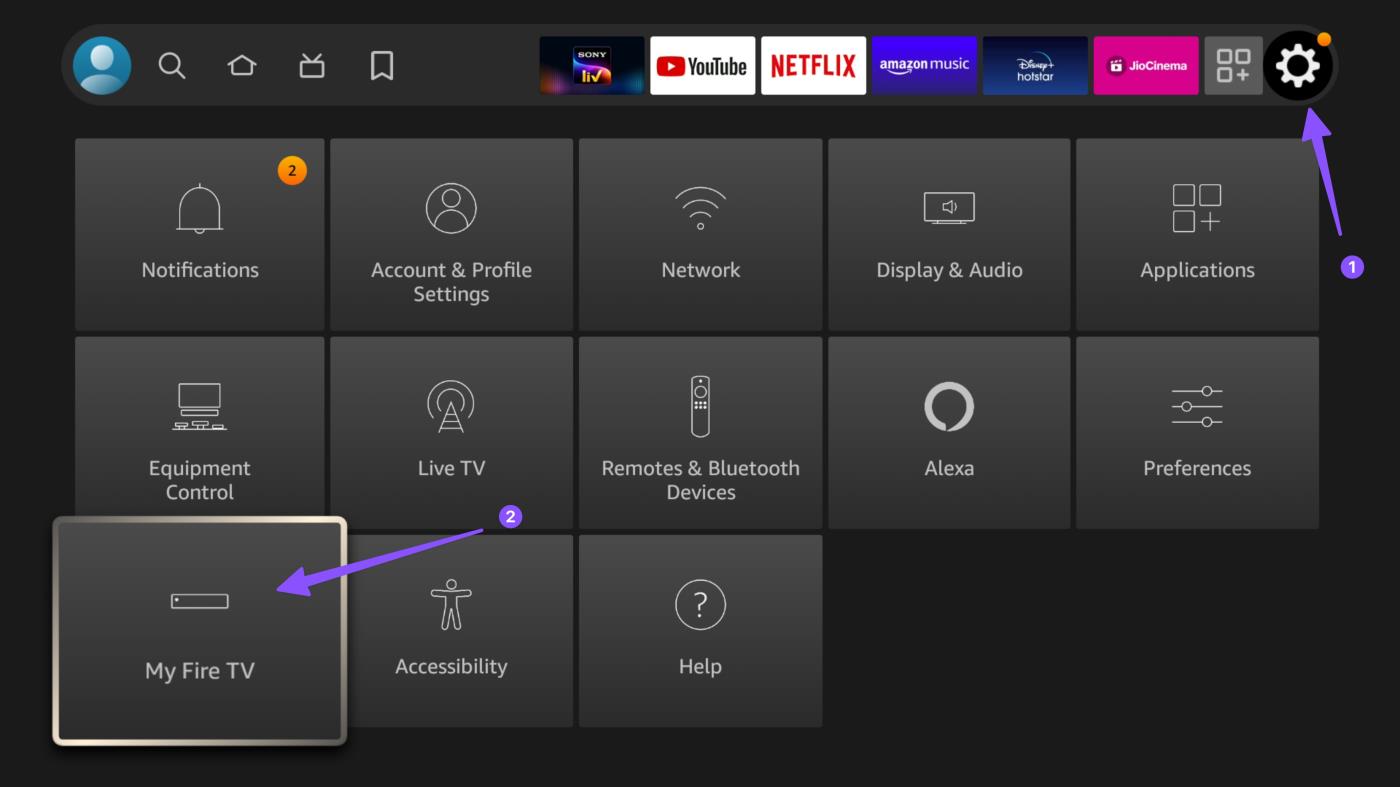
Paso 2: seleccione Acerca de.
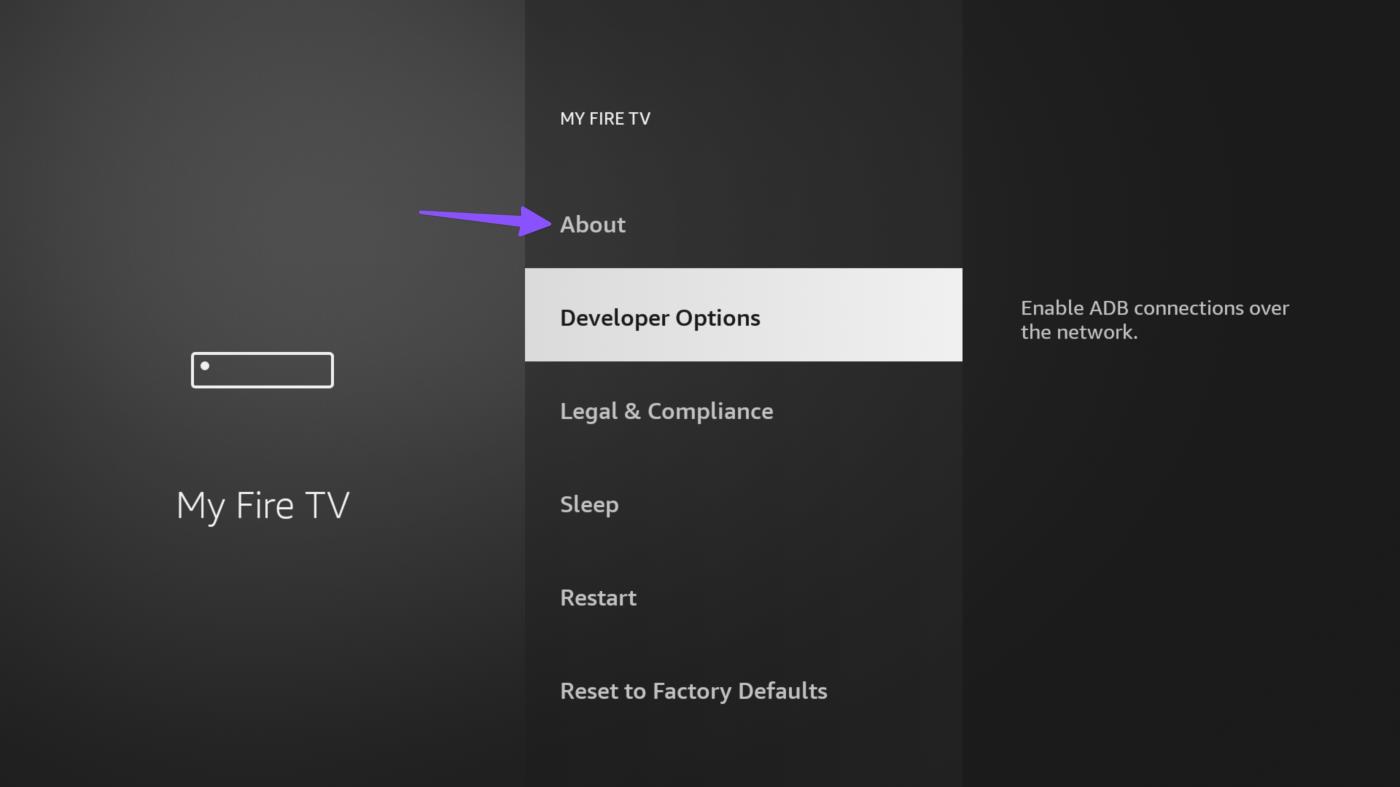
Paso 3: haga clic en Buscar actualizaciones.
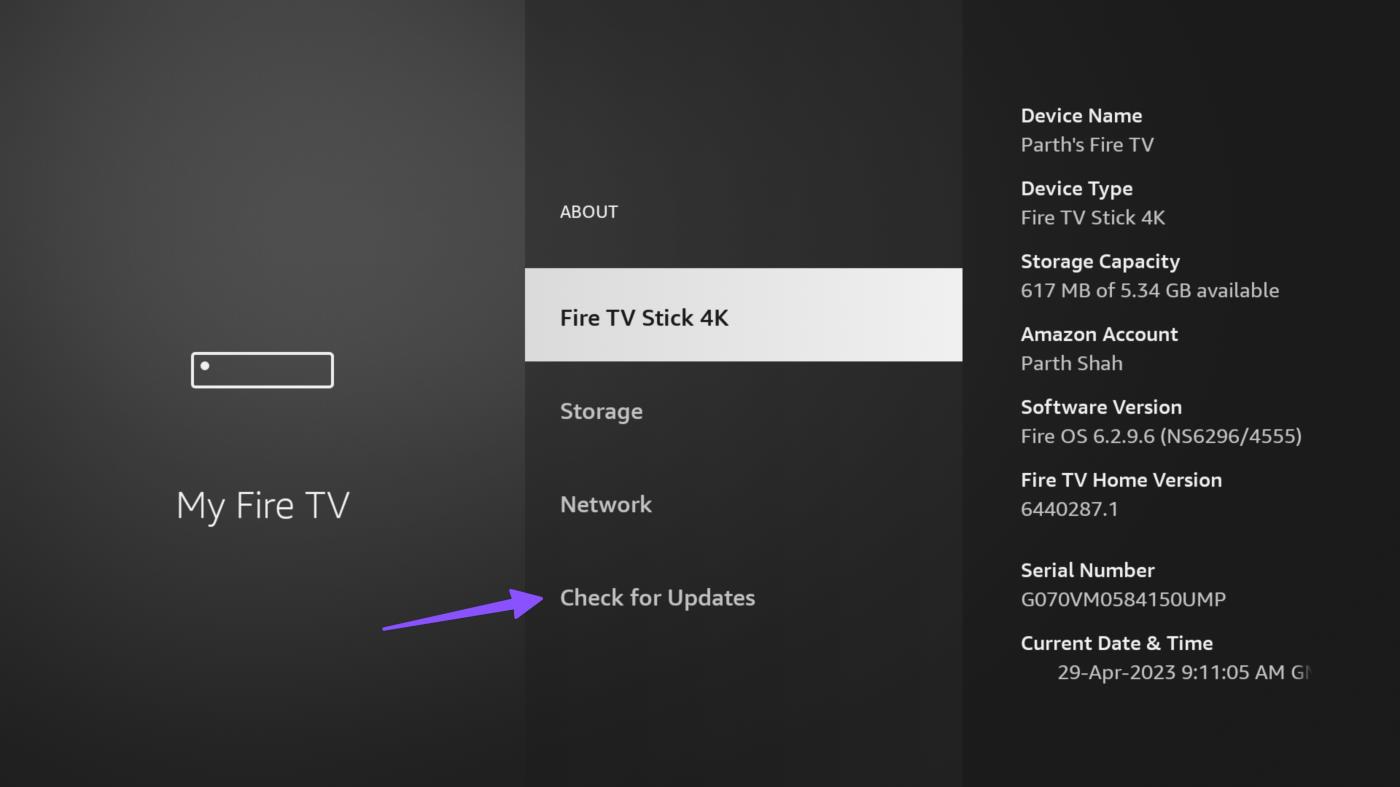
Descargue e instale la última versión de Fire OS en su dispositivo. El proceso de actualización suele tardar entre 1 y 5 minutos y su Fire TV Stick puede reiniciarse varias veces durante la instalación.
12. Verifique los servidores del servicio de transmisión
A veces, una nueva película o una nueva temporada de una serie de televisión de gran audiencia atrae a millones de espectadores el día de su estreno. El tráfico inesperado podría atascar los servidores de los sitios de transmisión de vídeo. Puede causar indignación y una constante amortiguación de su lado.
En tales casos, puedes confirmar el problema desde los sitios de redes sociales y esperar a que el socio de transmisión lo resuelva. También puedes usar Downdetector y confirmar la interrupción.
13. Restablecimiento de fábrica
Esta medida extrema sólo debe usarse cuando ninguno de los ajustes funciona. Siga los pasos a continuación para restablecer los valores de fábrica del Fire TV Stick.
Paso 1: Vaya al menú Configuración > My Fire TV desde la pantalla de inicio.
Paso 2: Desplácese hacia abajo y seleccione "Restablecer los valores predeterminados de fábrica".
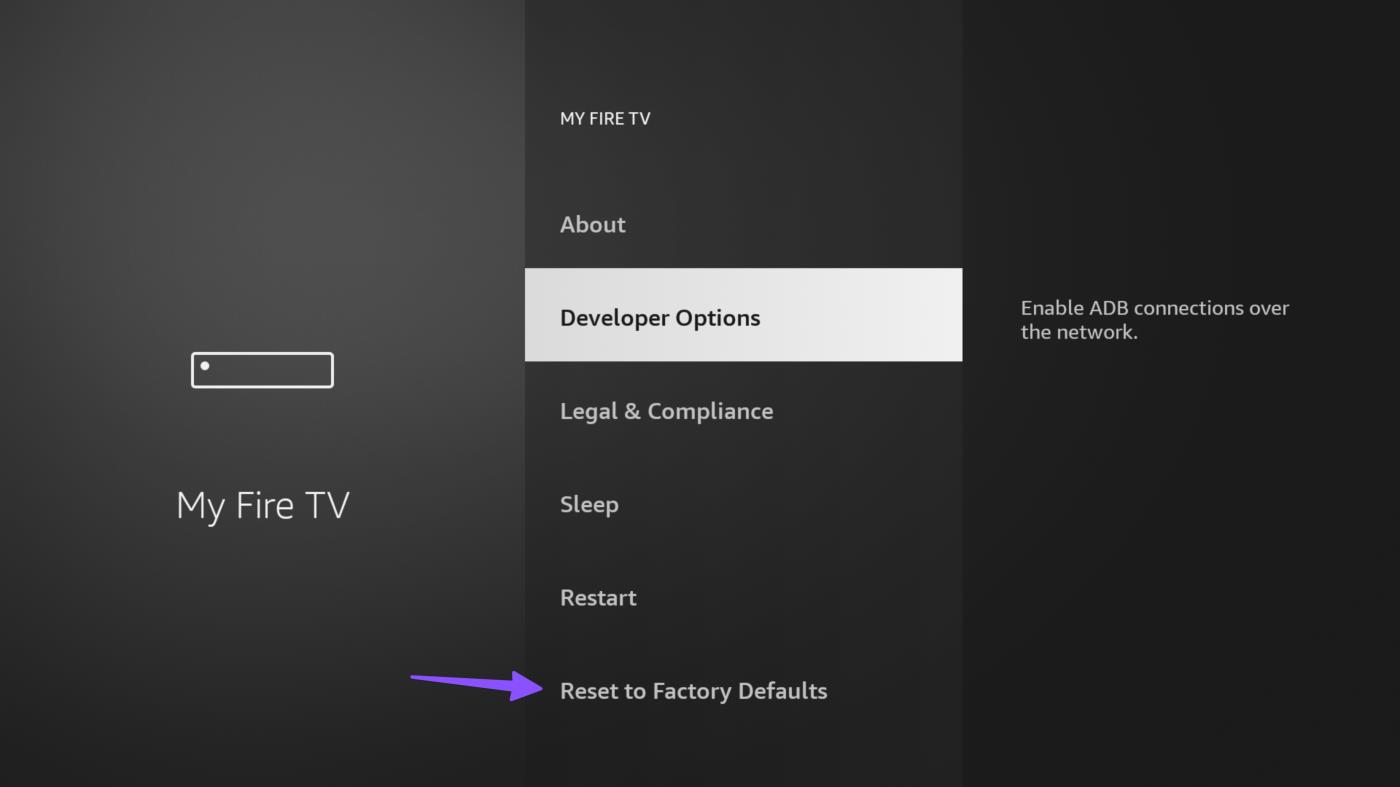
Paso 3 : seleccione Restablecer para confirmar.
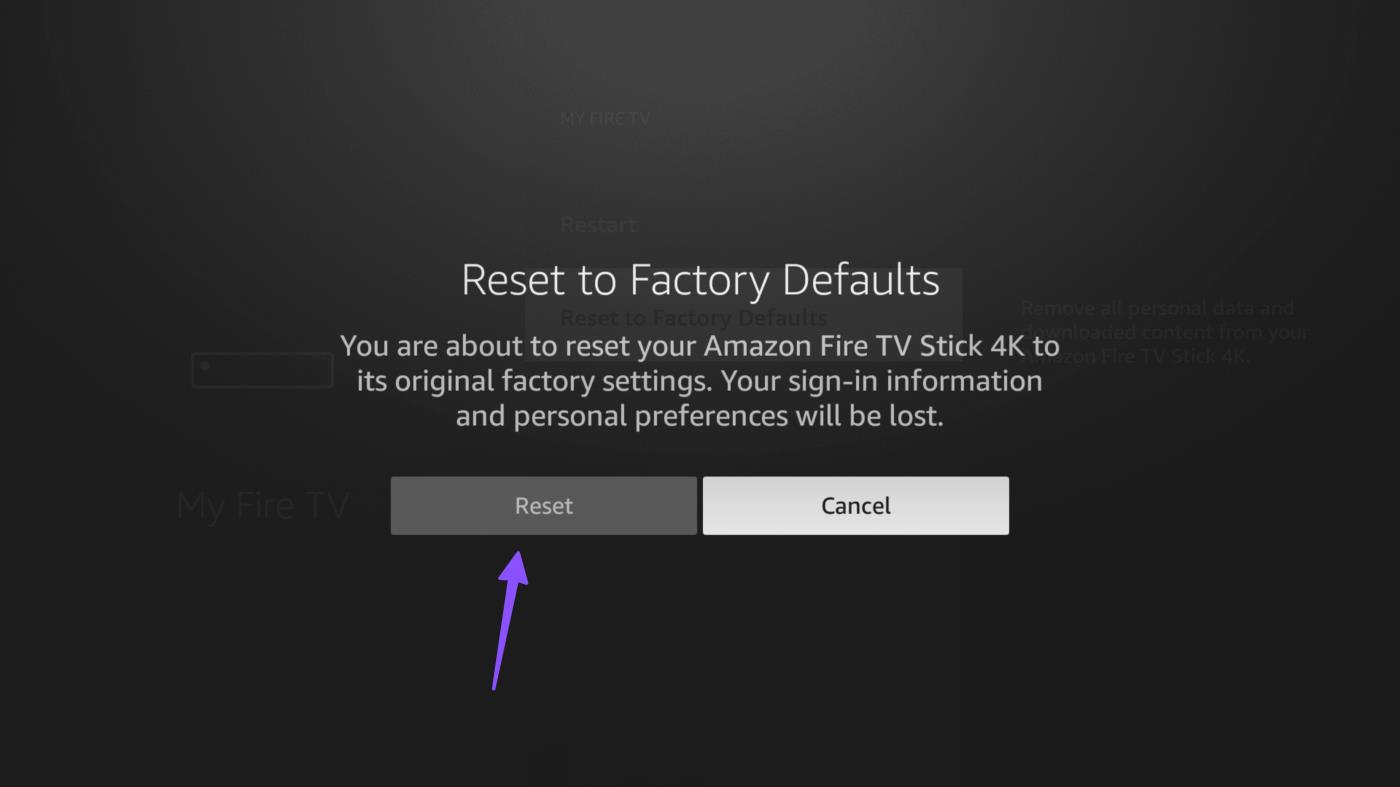
La acción devuelve su Firestick a cómo estaba cuando salió de fábrica por primera vez. Elimina todas tus aplicaciones y archivos.
Preguntas frecuentes sobre el almacenamiento en búfer en Fire TV Stick
1. ¿Cómo mejorar la calidad del streaming en Fire TV Stick?
Puede conectarse a una red Wi-Fi de alta velocidad para mejorar la calidad de la transmisión en Fire TV Stick.
2. ¿Es seguro usar VPN en Fire TV Stick?
Es completamente seguro usar VPN en Fire TV Stick.
3. ¿Cuánto dura el Fire TV Stick?
Con actualizaciones continuas de Amazon y un buen cuidado, su Fire TV Stick debería durar fácilmente entre 7 y 8 años.
Disfrute de una transmisión sin fallas
¿Por qué mi Fire TV Stick va lento? Es una de las preguntas más frecuentes de los usuarios. A nadie le gusta una experiencia de carga o almacenamiento en búfer constante en dispositivos de transmisión. Arruina toda la experiencia y te hace arrepentirte de la configuración sin cables. Usando los trucos anteriores, puedes resolver cómodamente los problemas de almacenamiento en búfer de tu Fire TV Stick. ¿Qué ajuste funcionó para ti? Habla en la sección de comentarios a continuación.